マイページのTOPメニューよりスクール欠席・振替画面を開きます。
画面左上のメニューをタップし、『スクール欠席・振替予約』を選択します。
※TOP画面の中腹にも『スクール欠席・振替予約』がございます。どちらを選択いただいても同様です。
スクールの欠席登録の方法についてご案内します。
画面左上のメニューをタップし、『スクール欠席・振替予約』を選択します。
※TOP画面の中腹にも『スクール欠席・振替予約』がございます。どちらを選択いただいても同様です。
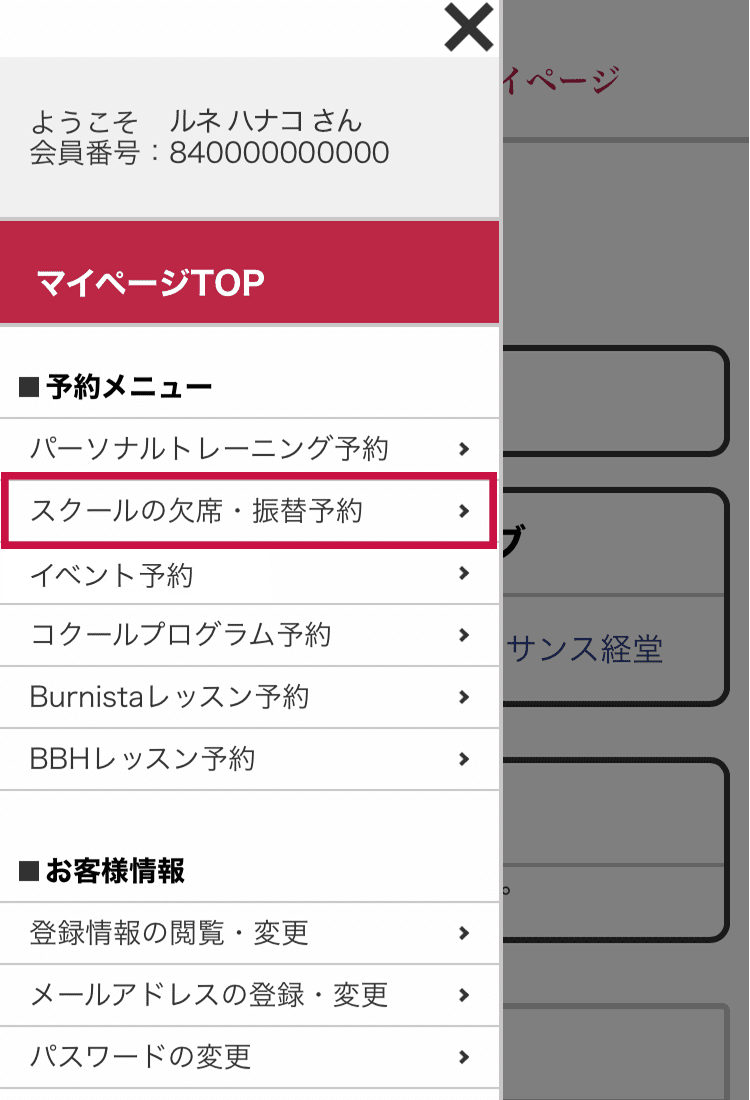
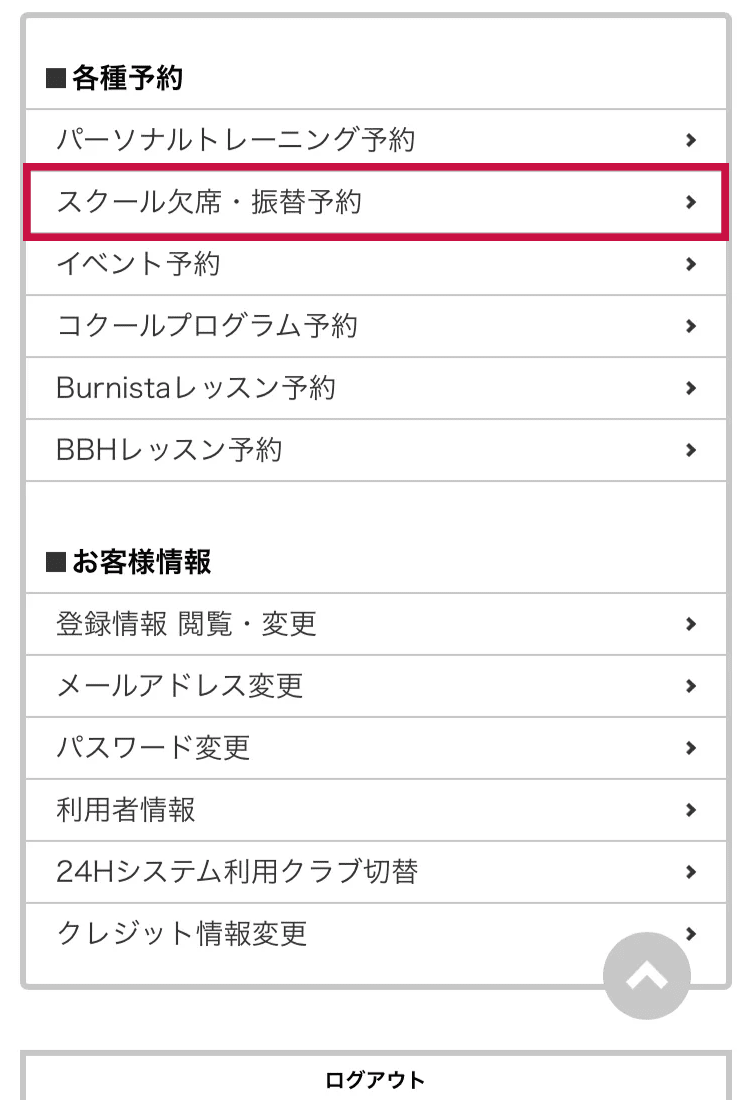
スマートフォンの場合)スクールメニューをタップするとメニューが表示されます。メニュー内の『欠席予約』を選択します。
※画面を下にスクロールをした先にも『欠席予約』を選択することは可能です。どちらを選択いただいても同様です。
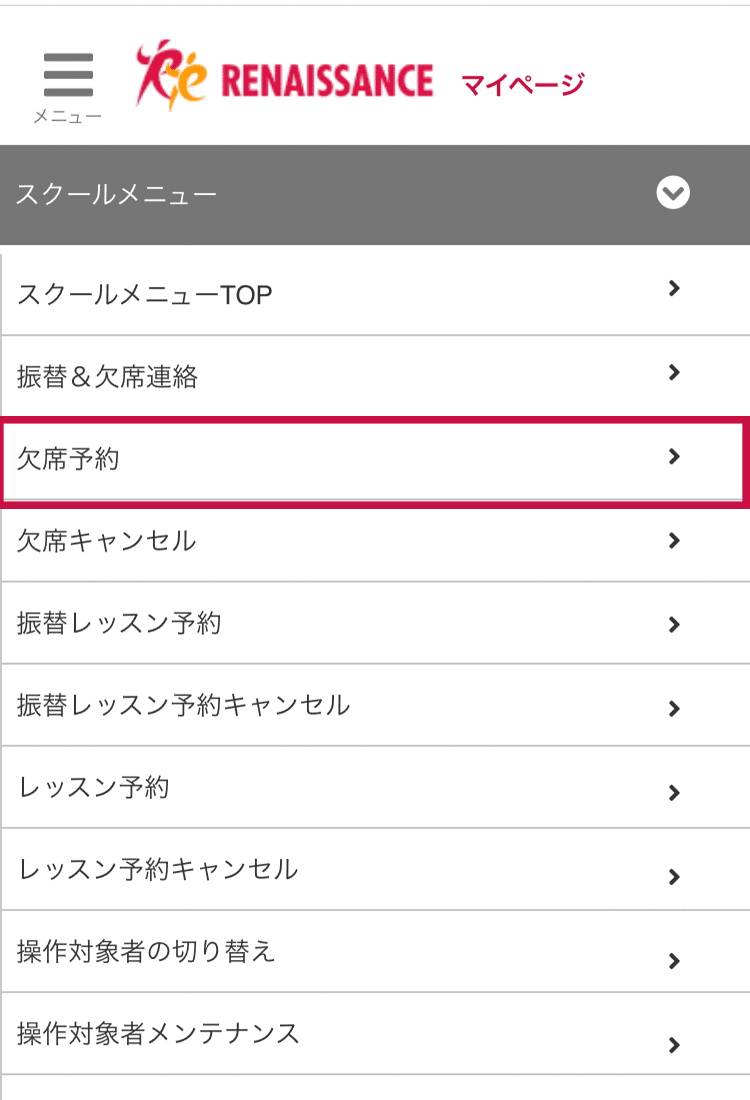
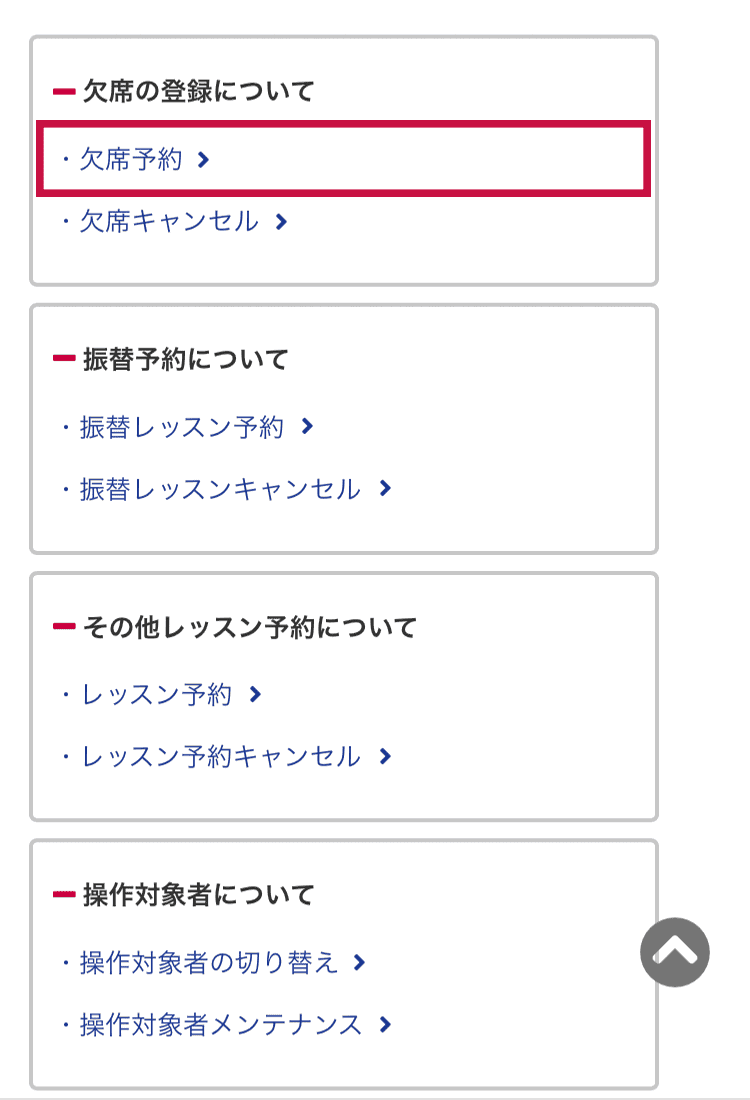
出席予定一覧に今後の出席予定日が表示されます。(①)
欠席する対象の日時を選択し、”欠席連絡する”を選択します。
確認画面へ遷移しますので(②)で内容をご確認いただき、申込内容に相違がなければ”次へ”を選択します。
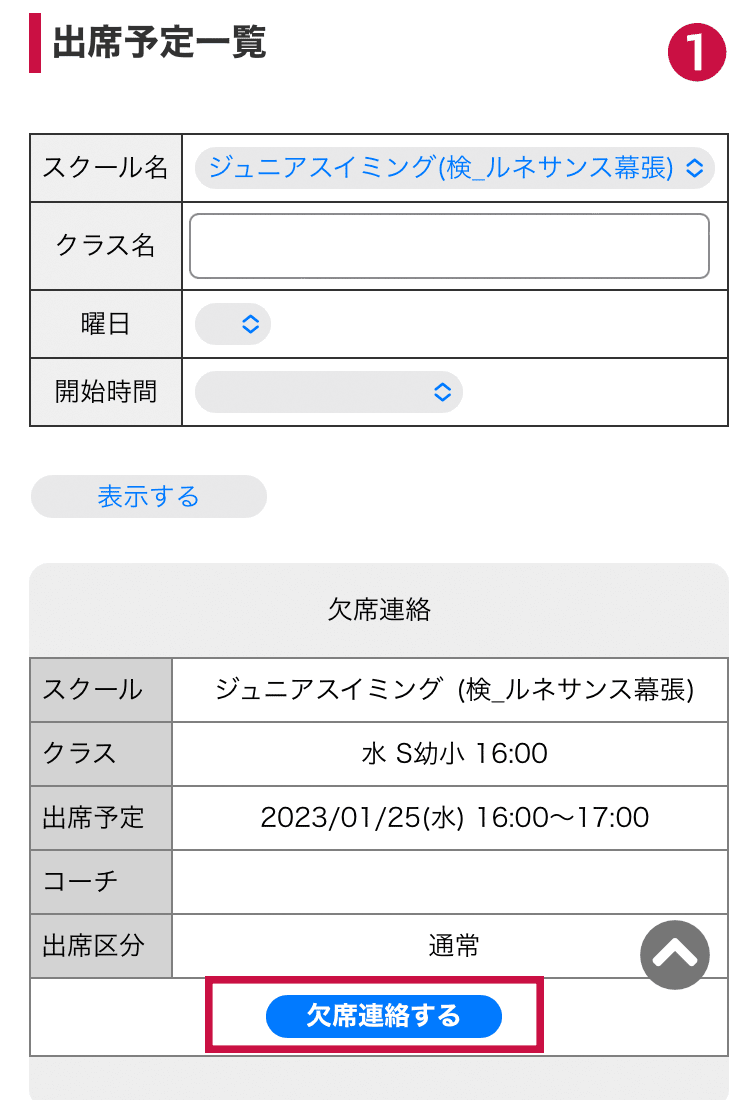
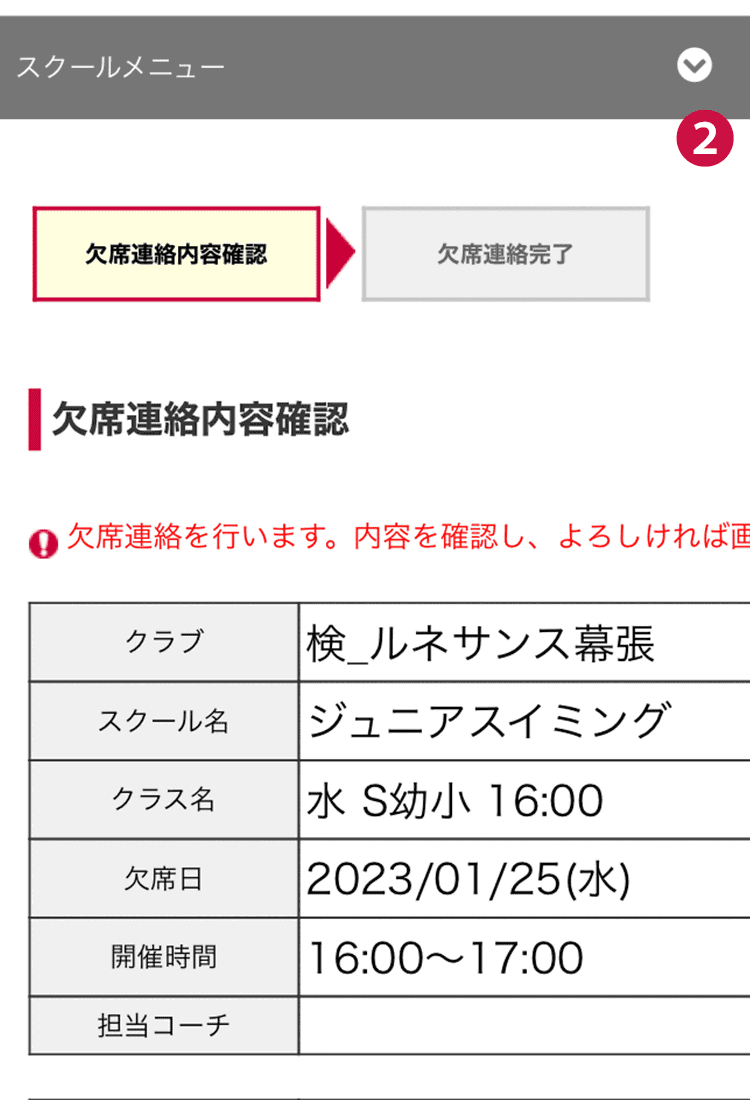
以上で登録は完了になります。
続けて欠席登録を行いたい場合は”続けて申込する”を選択します。
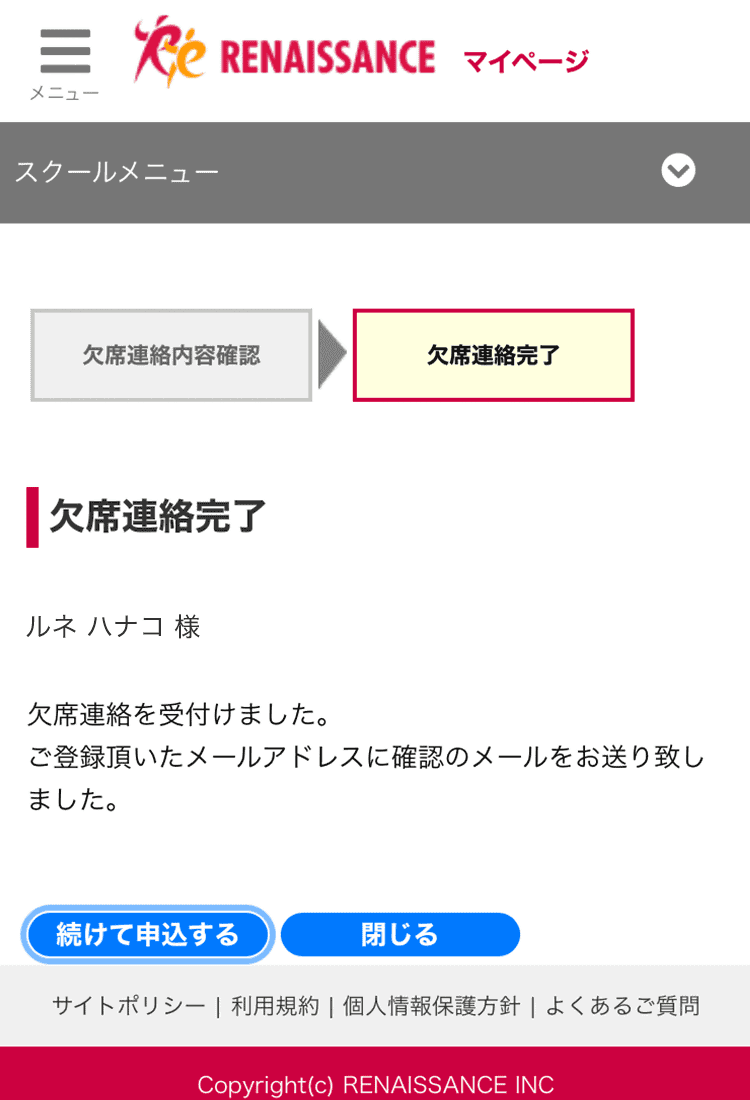
登録した欠席をキャンセルする方法についてご案内します。
画面左上のメニューをタップし、『スクール欠席・振替予約』を選択します。
※TOP画面の中腹にも『スクール欠席・振替予約』がございます。どちらを選択いただいても同様です。
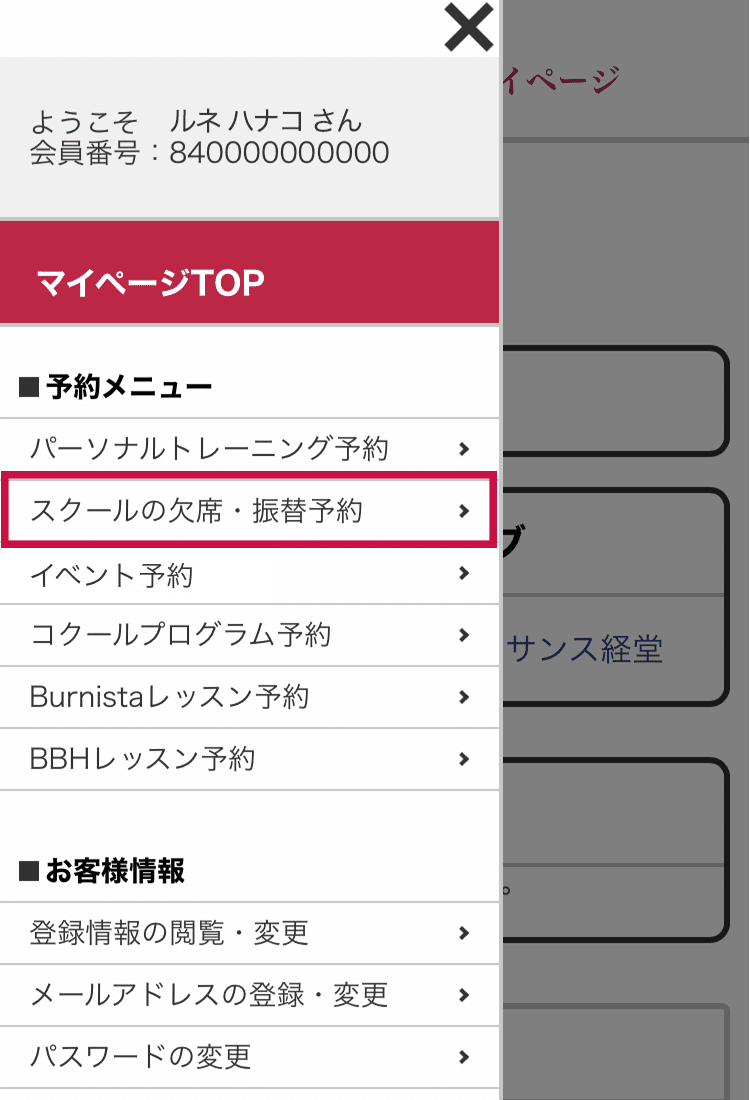
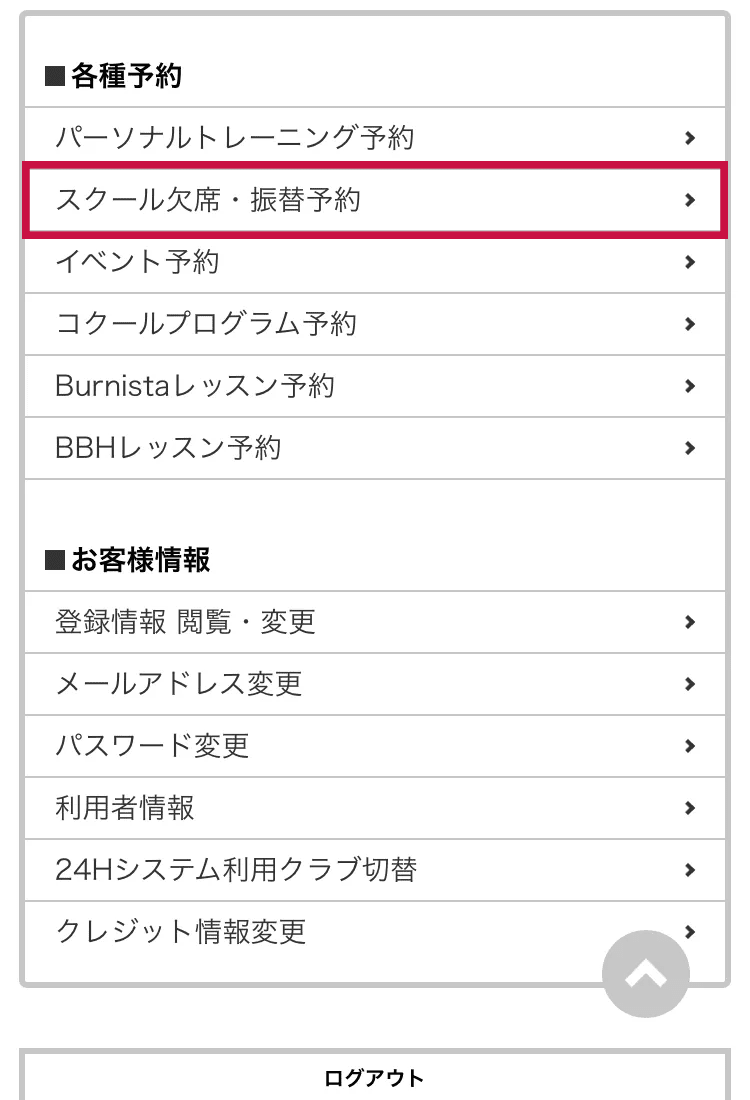
スマートフォンの場合)メニューをタップするとメニューが表示されます。メニュー内の『欠席キャンセル』を選択します。
※画面を下にスクロールをした先にも『欠席キャンセル』を選択することは可能です。どちらを選択いただいても同様です。
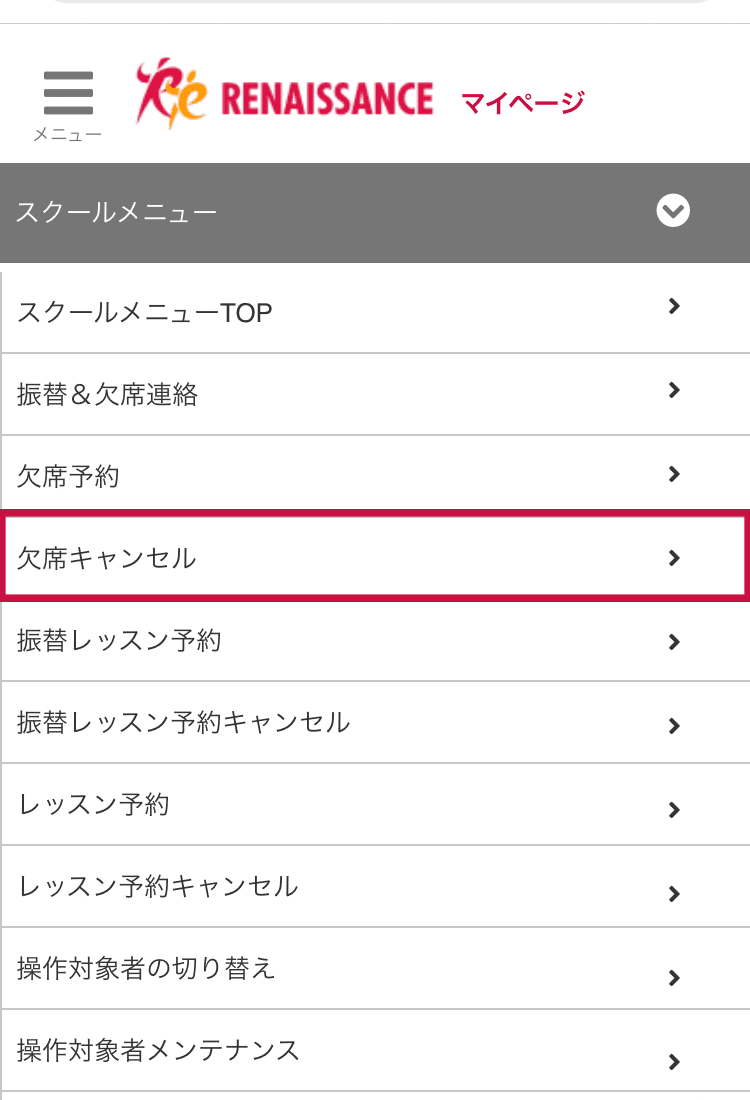
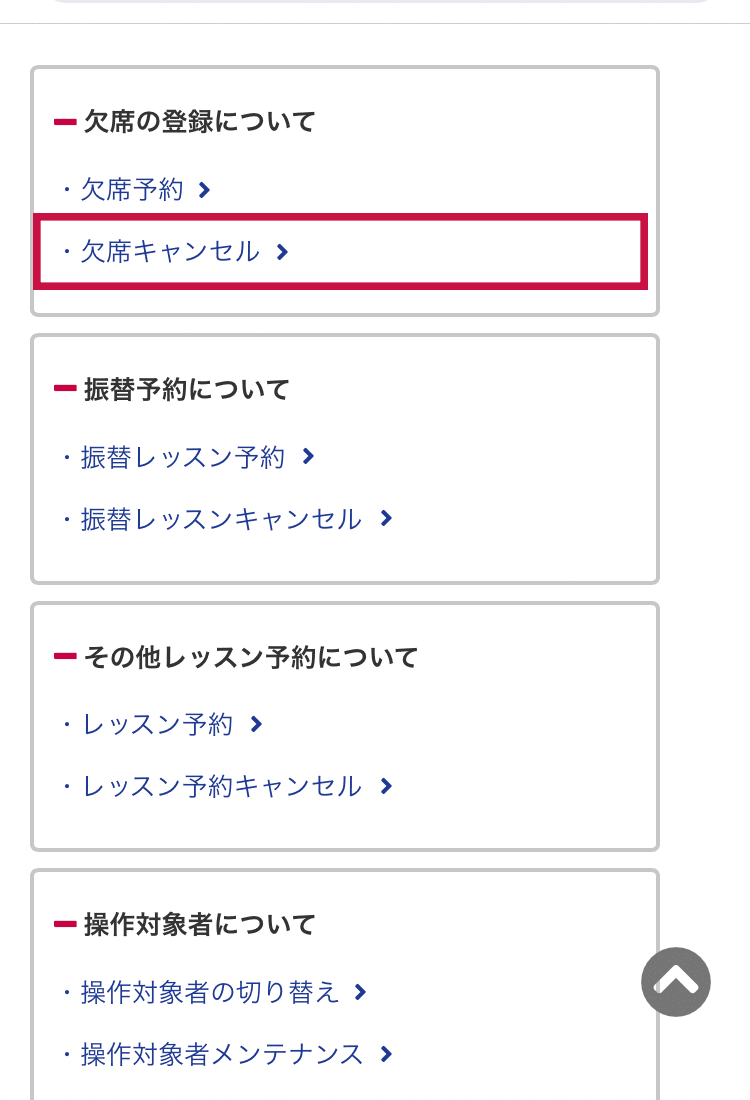
欠席一覧に登録をした欠席の情報が表示されます。(①)
欠席キャンセルする対象の日時を選択し、”欠席キャンセルする”を選択します。
確認画面へ遷移しますので(②)内容をご確認いただき、申込内容に相違がなければ”次へ”を選択します。
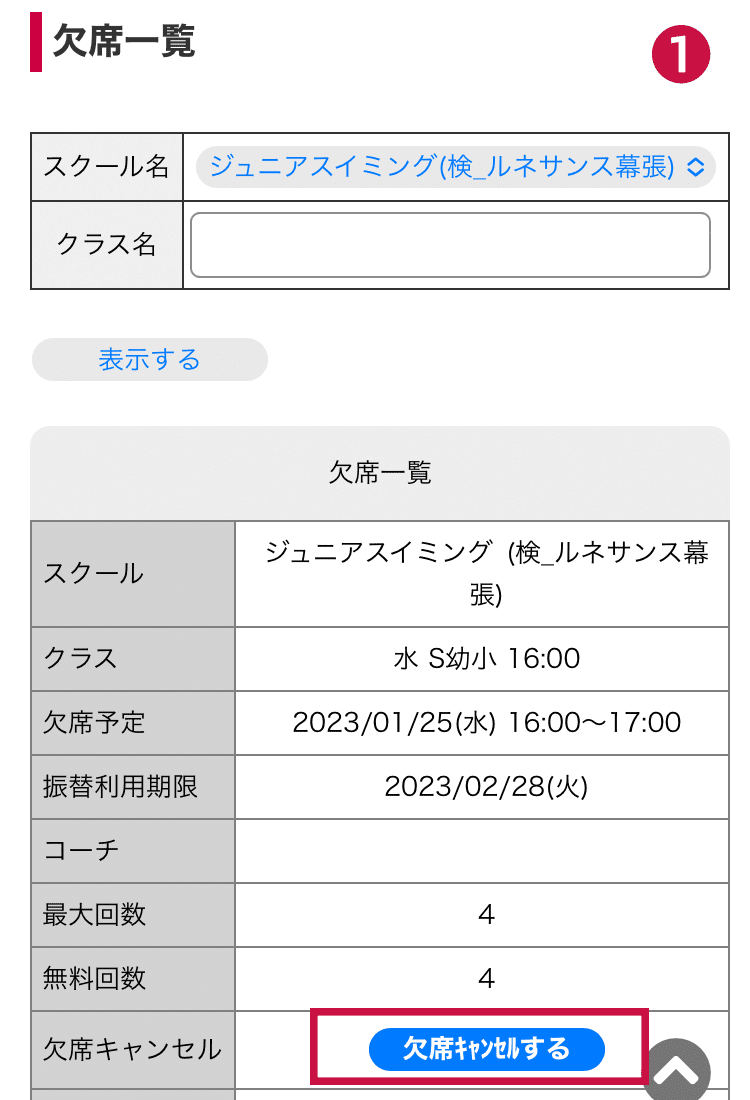
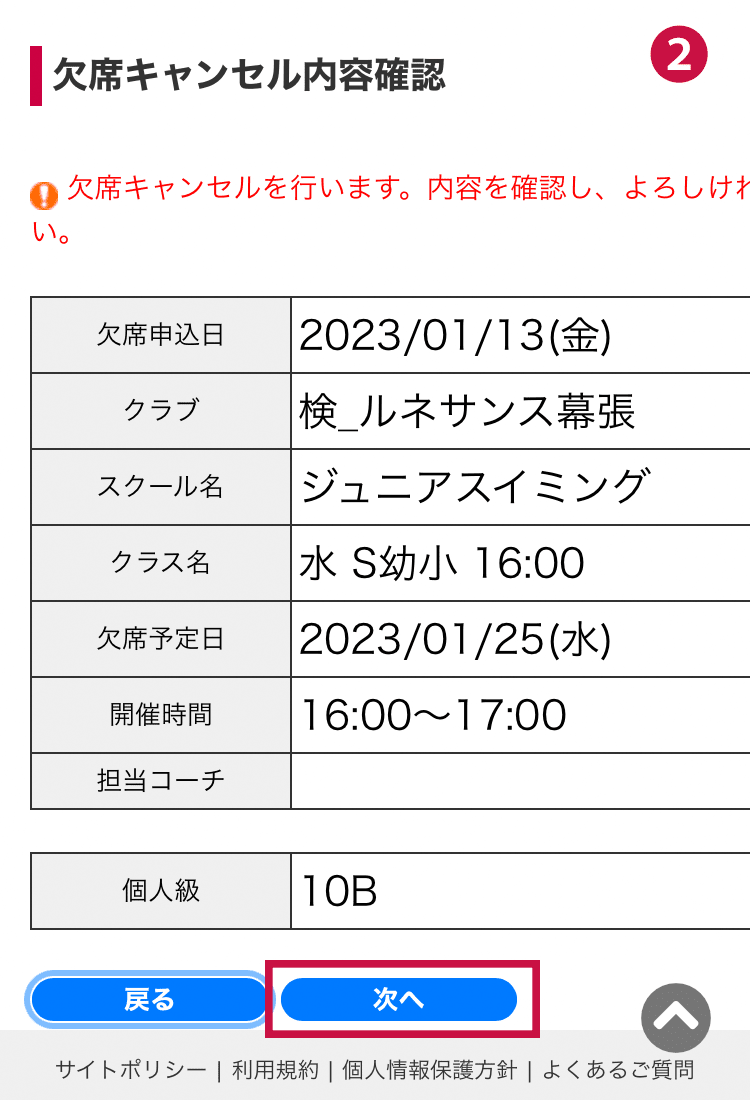
以上で登録は完了になります。
続けてキャンセル登録を行いたい場合は”続けて申込する”を選択します。
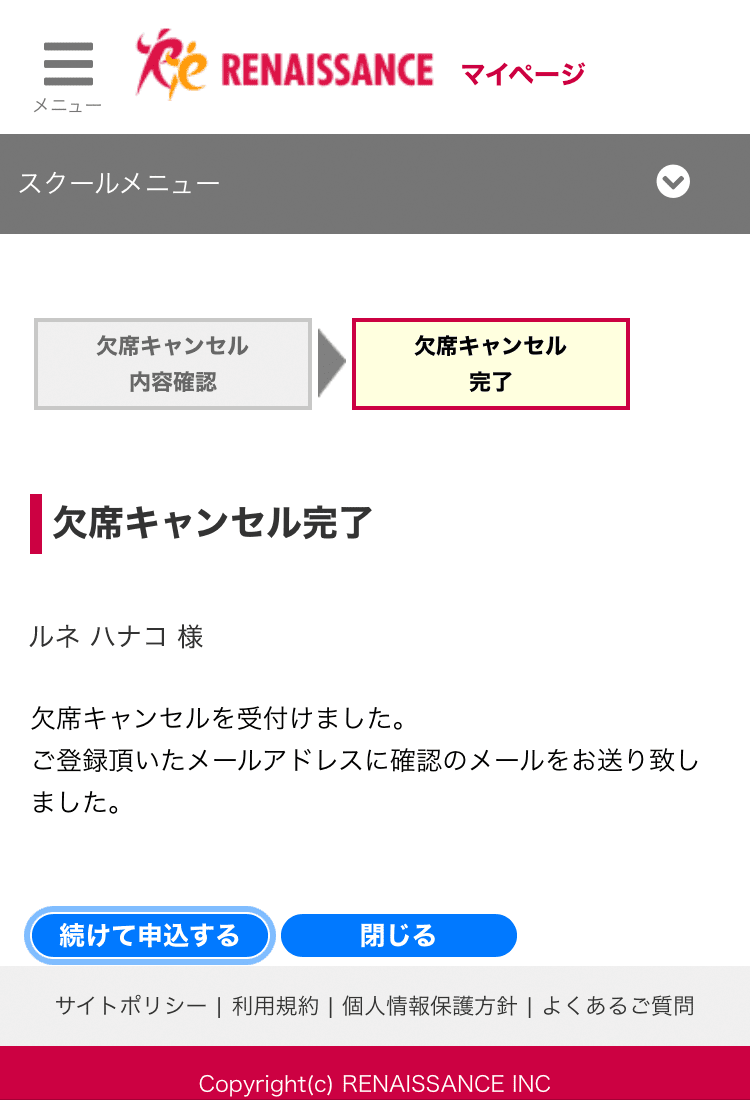
振替レッスンに参加する際には、下記の流れに沿ってレッスンを予約してください。
画面左上のメニューをタップし、『スクール欠席・振替予約』を選択します。
※TOP画面の中腹にも『スクール欠席・振替予約』がございます。どちらを選択いただいても同様です。

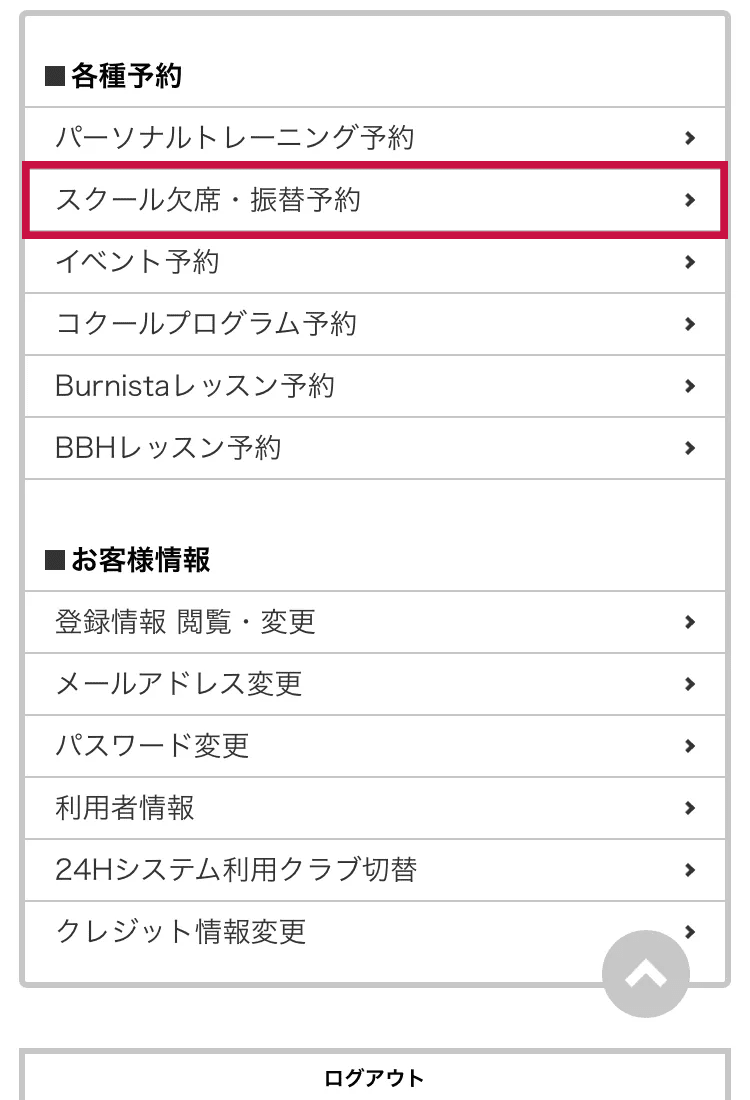
スマートフォンの場合)スクールメニューをタップするとメニューが表示されます。メニュー内の『振替レッスン予約』を選択します。
※画面を下にスクロールをした先にも『振替レッスン予約』を選択することは可能です。どちらを選択いただいても同様です。
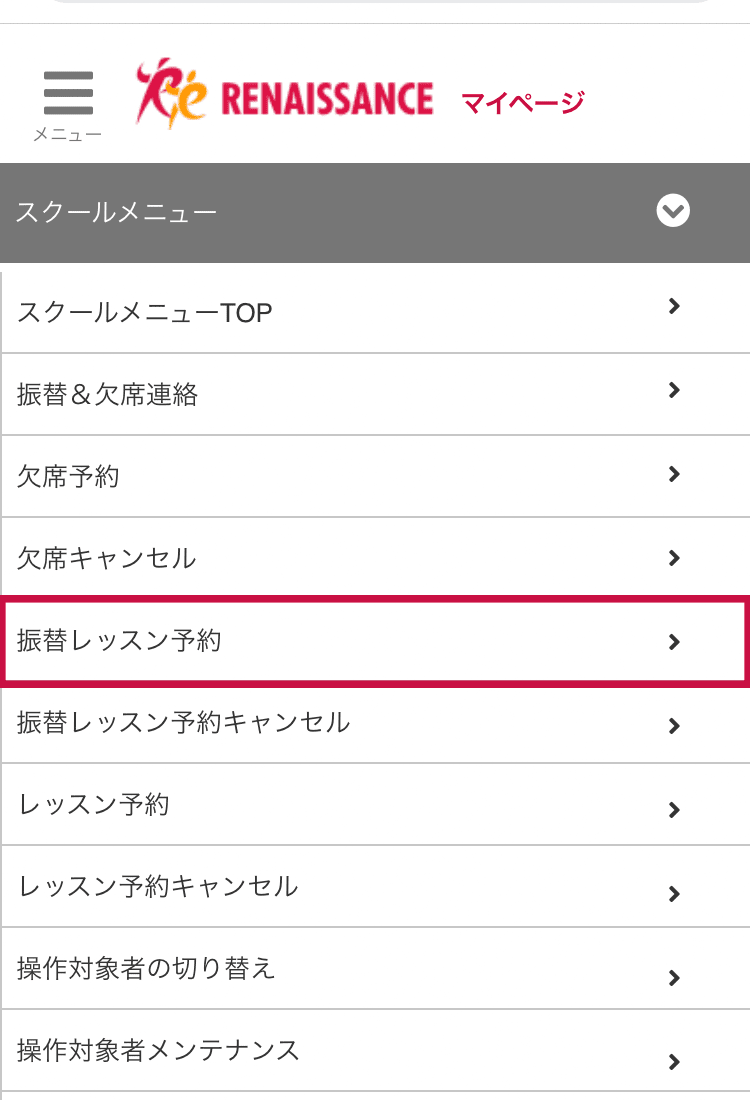
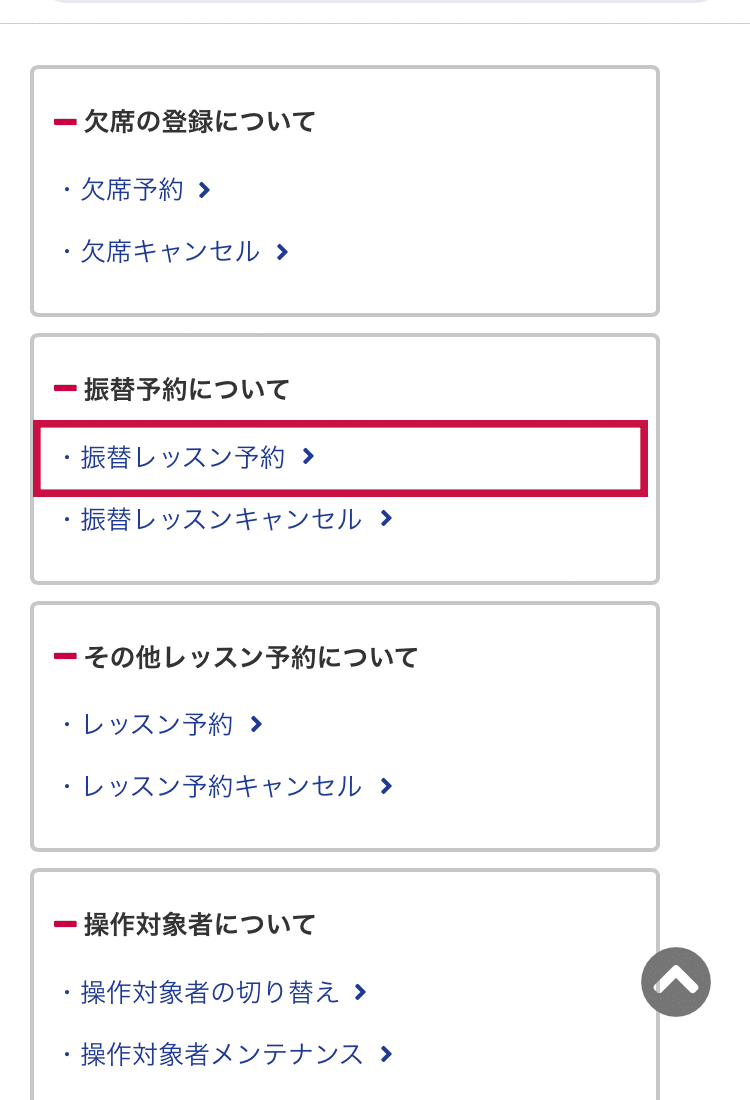
欠席一覧に登録をした欠席の情報が表示されます。振替した対象のレッスンを選択し、”振替予約する”を選択します。
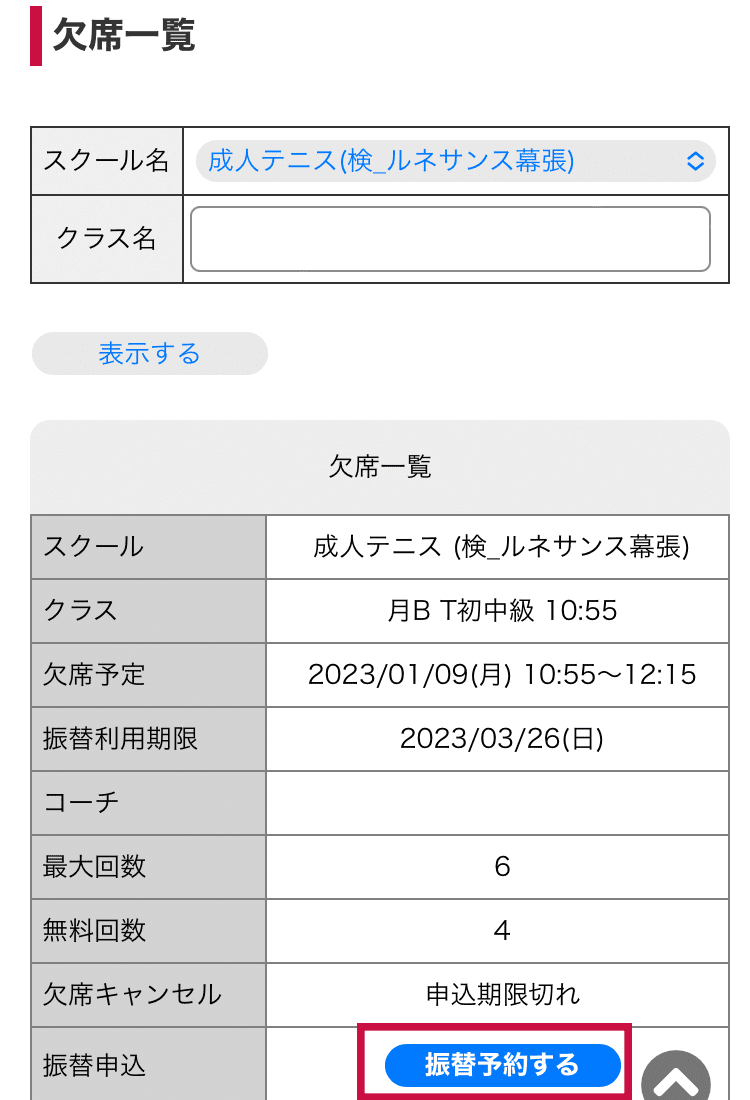
振替クラス一覧より予約をしたい対象のレッスンを選択します。
確認画面へ遷移しますので、内容をご確認いただき、申込内容に相違なければ”次へ”を選択します。
※なお、差額が発生する振替(ご自身の契約クラスよりも月会費が高いクラスへの振替予約・無料振替の規定回数超過など)は、予め上部の振替クラス一覧の検索画面にて有料/無料区分において”有料含む”を選択してから検索してください。
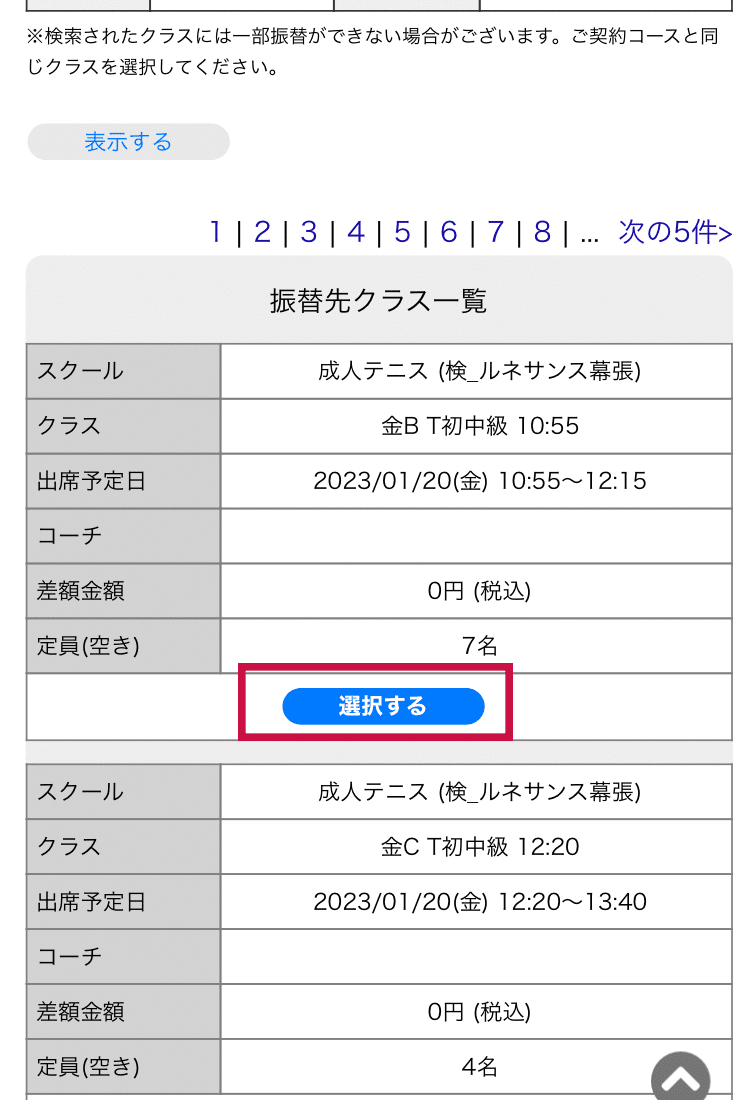
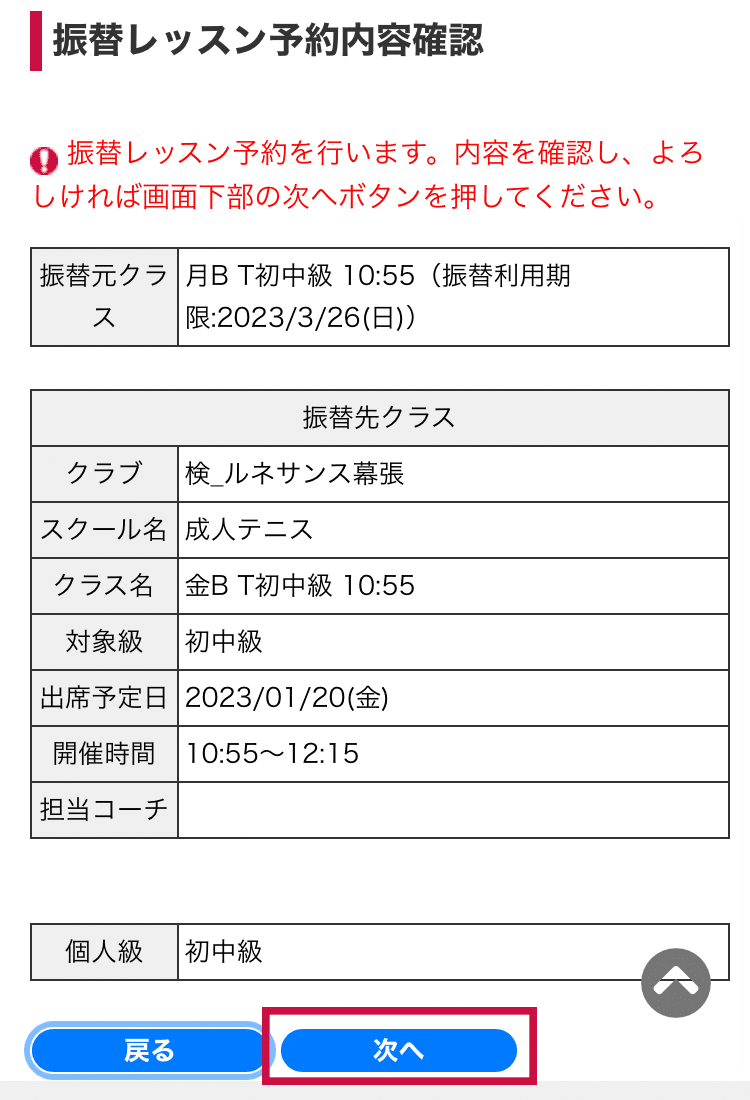
以上で登録は完了になります。
続けて振替予約登録を行いたい場合は”続けて申込する”を選択します。
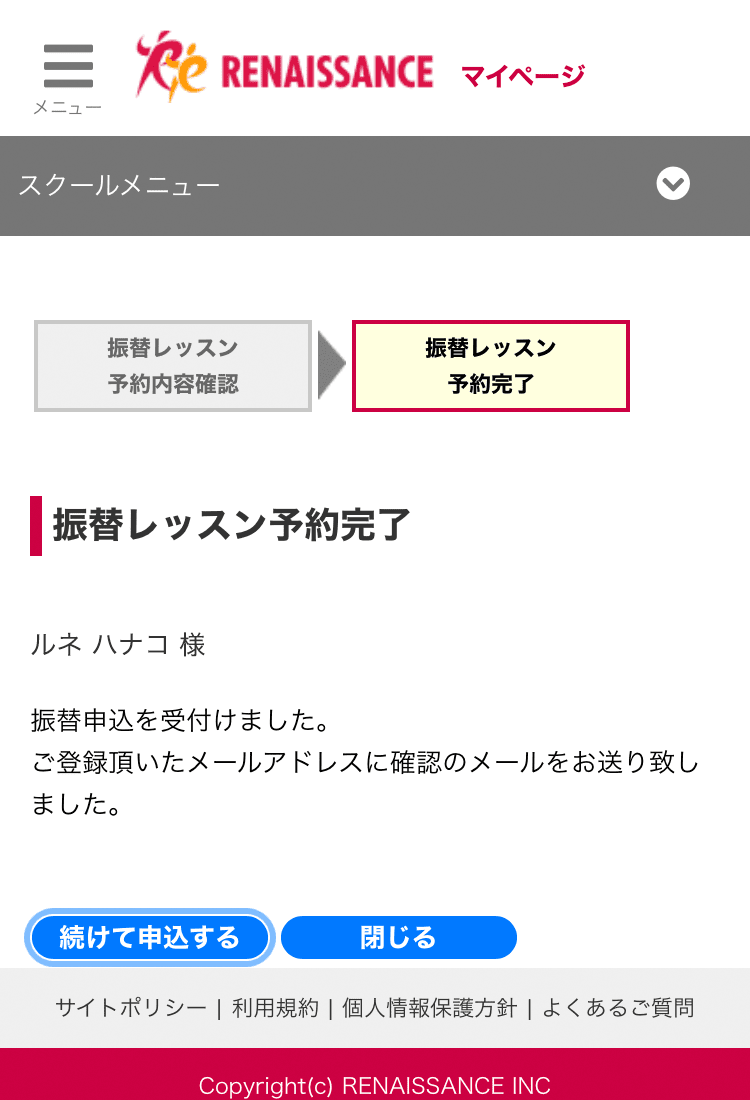
登録した振替予約を取り消したい場合は、キャンセルの登録を行ってください。
画面左上のメニューをタップし、『スクール欠席・振替予約』を選択します。
※TOP画面の中腹にも『スクール欠席・振替予約』がございます。どちらを選択いただいても同様です。
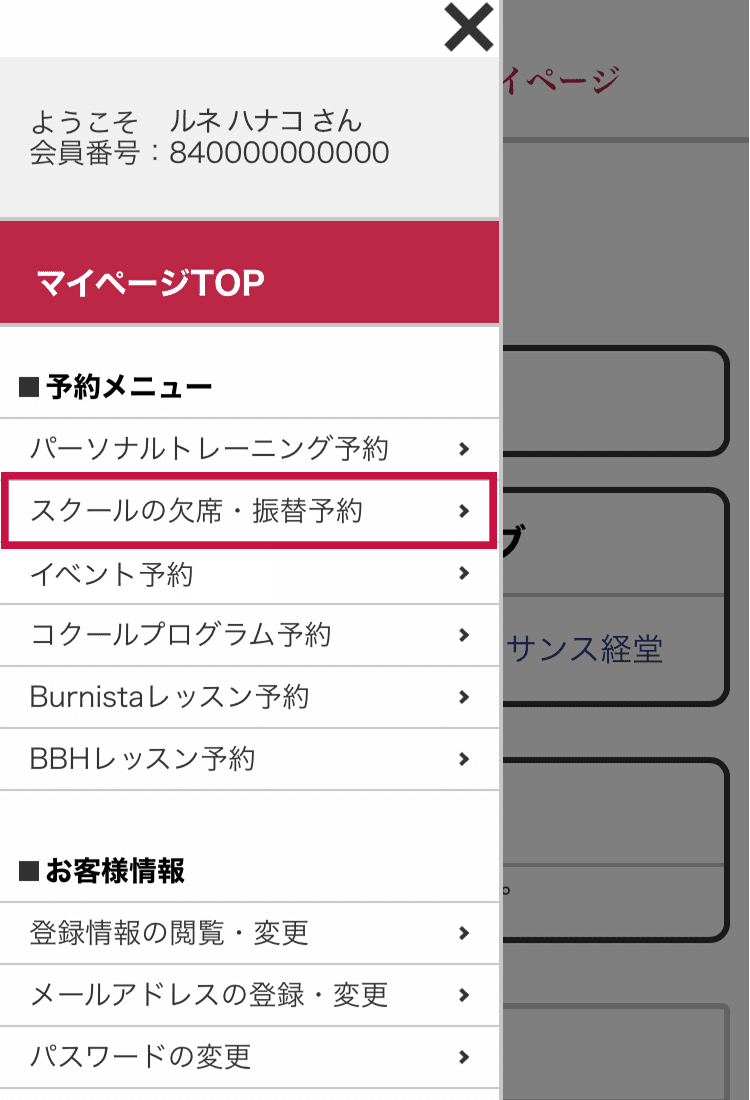
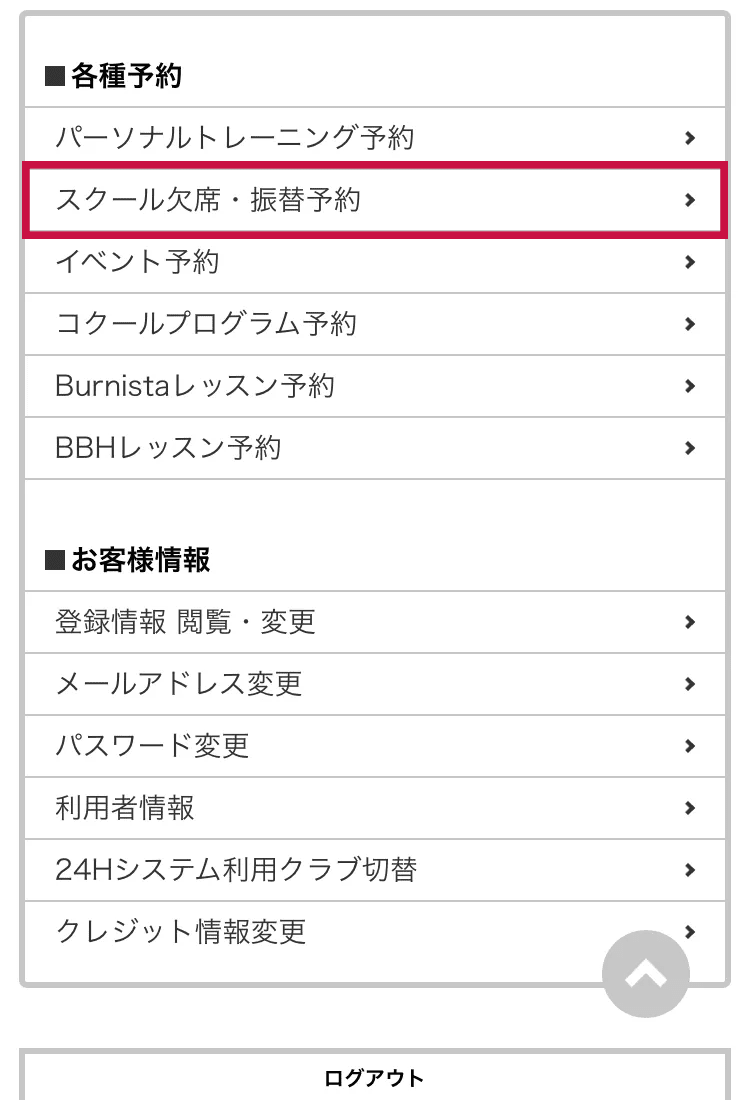
スマートフォンの場合)スクールメニューをタップするとメニューが表示されます。メニュー内の『振替レッスンキャンセル』を選択します。
※画面を下にスクロールをした先にも『振替レッスンキャンセル』を選択することは可能です。どちらを選択いただいても同様です。
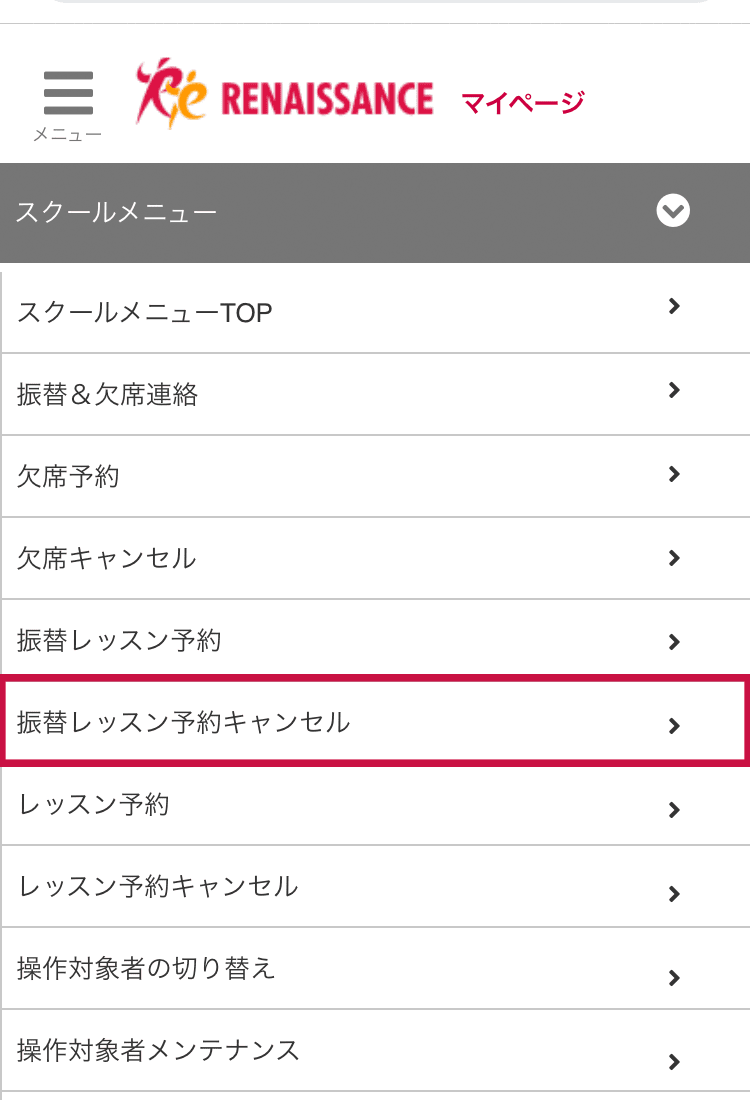
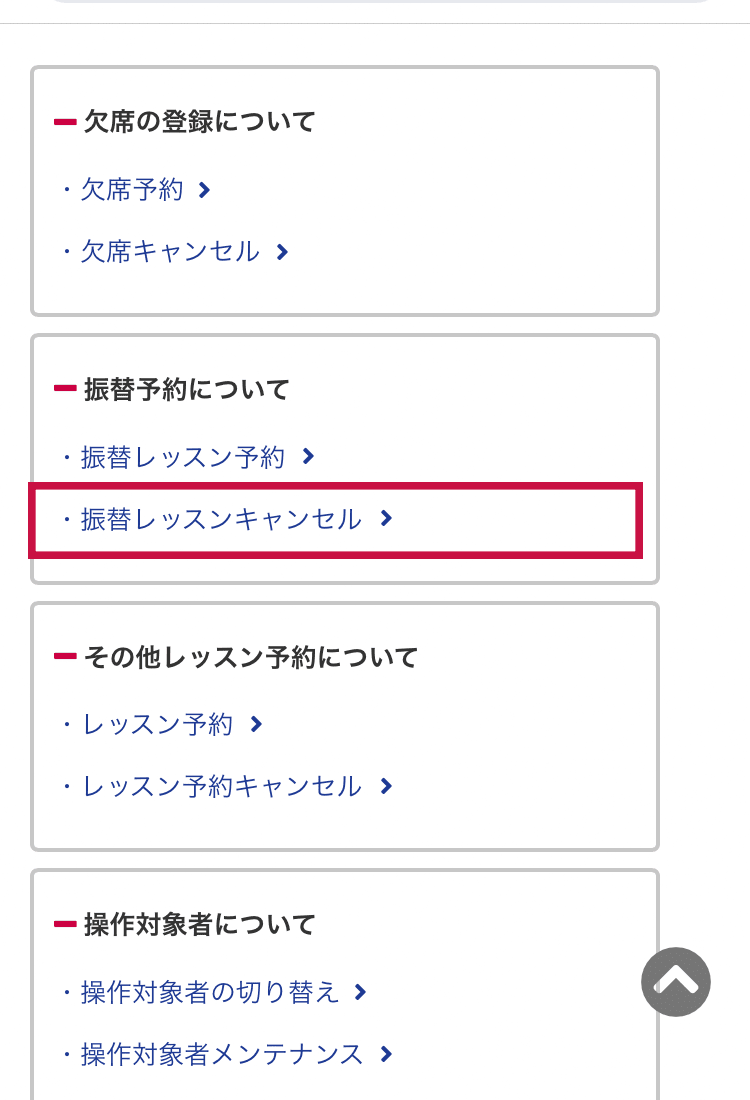
出席予定一覧に今後の出席予定日が表示されます。(①)
欠席する対象の日時を選択し、”振替キャンセル”を選択します。
確認画面へ遷移しますので(②)で内容をご確認いただき、申込内容に相違がなければ”次へ”を選択します。
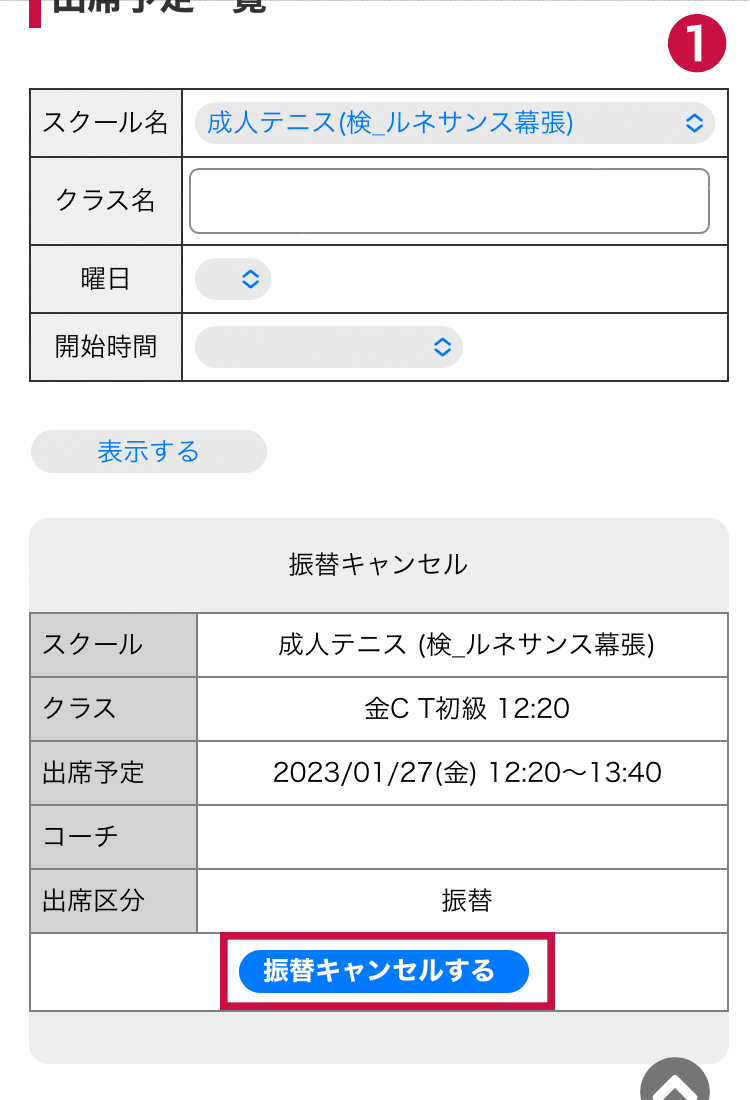

以上で登録は完了になります。
続けて振替キャンセルを行いたい場合は”続けて申込する”を選択します。
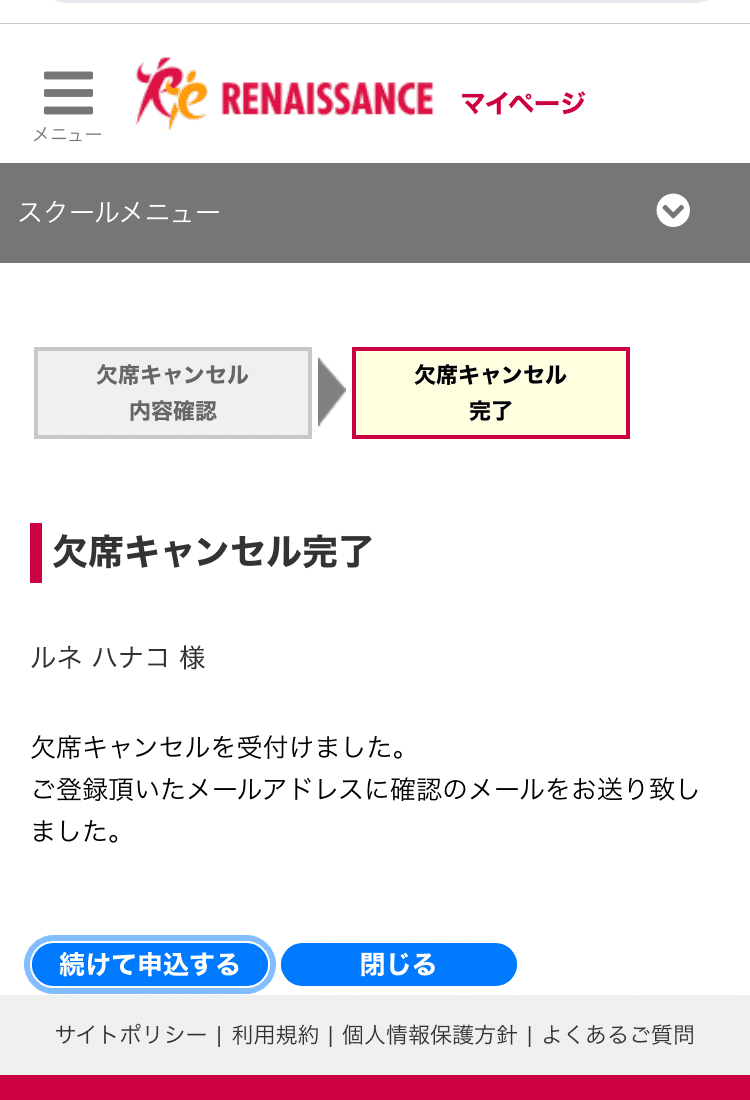
すでに欠席予定と振替レッスン予定が決まっている際は、一度に登録を行えます。
画面左上のメニューをタップし、『スクール欠席・振替予約』を選択します。
※TOP画面の中腹にも『スクール欠席・振替予約』がございます。どちらを選択いただいても同様です。
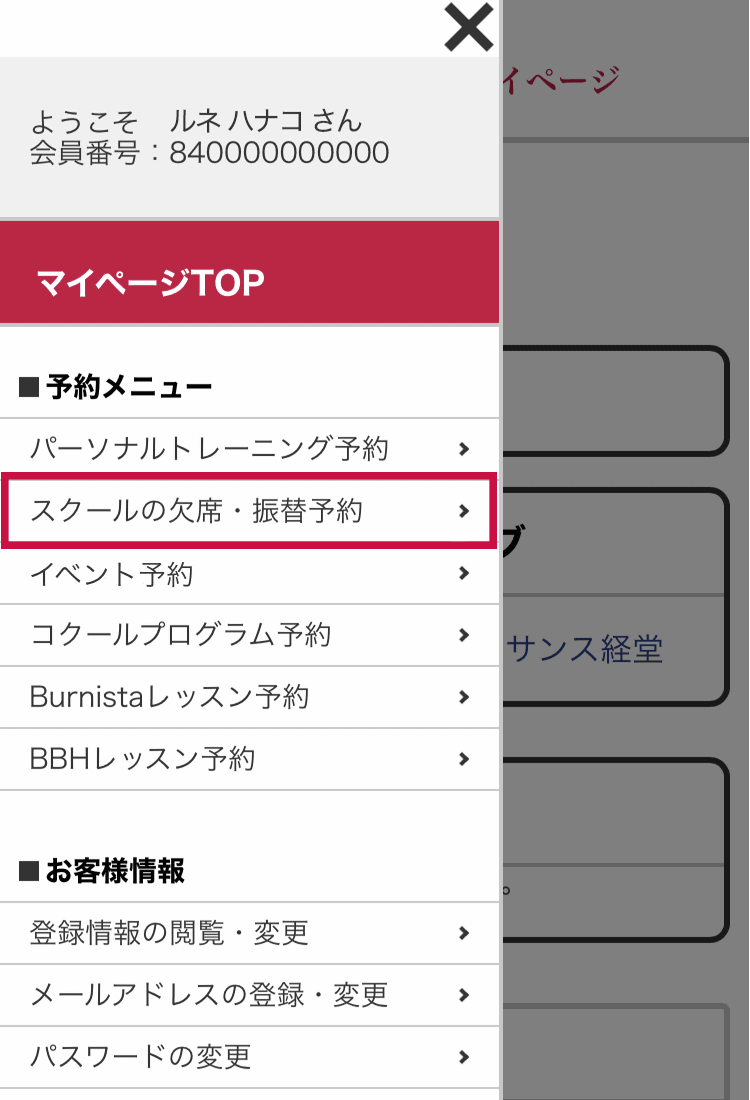
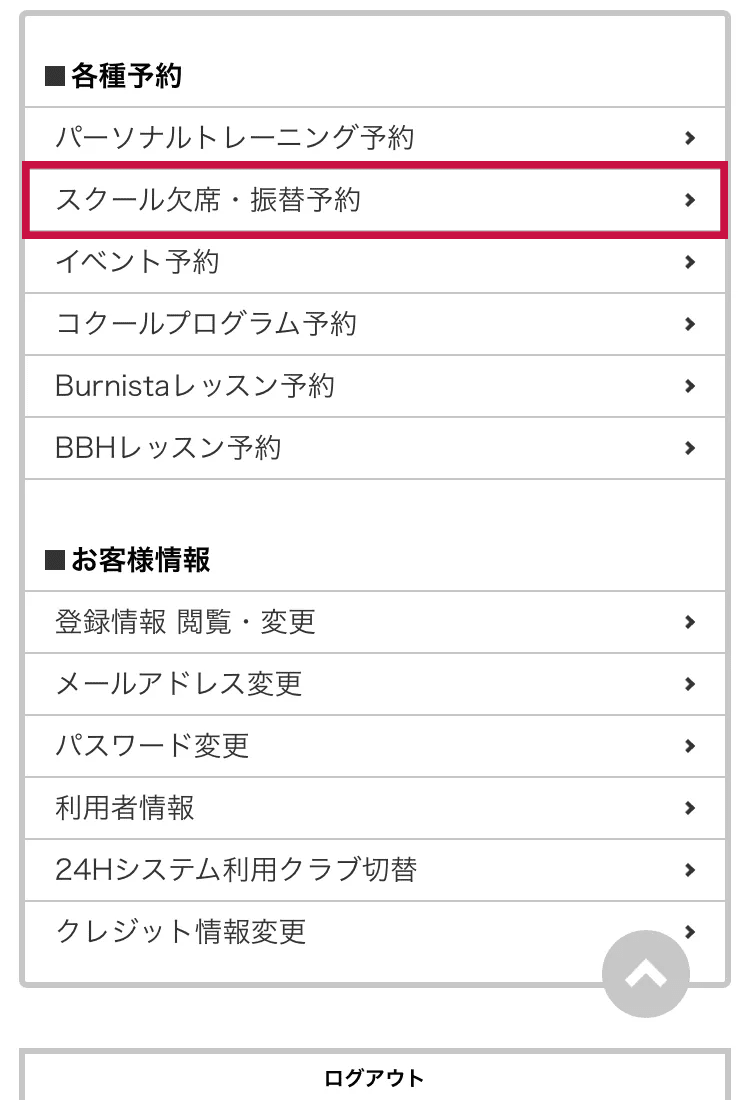
スマートフォンの場合)スクール欠席・振替メニューをタップするとメニューが表示されます。メニュー内の『振替&欠席連絡』を選択します。
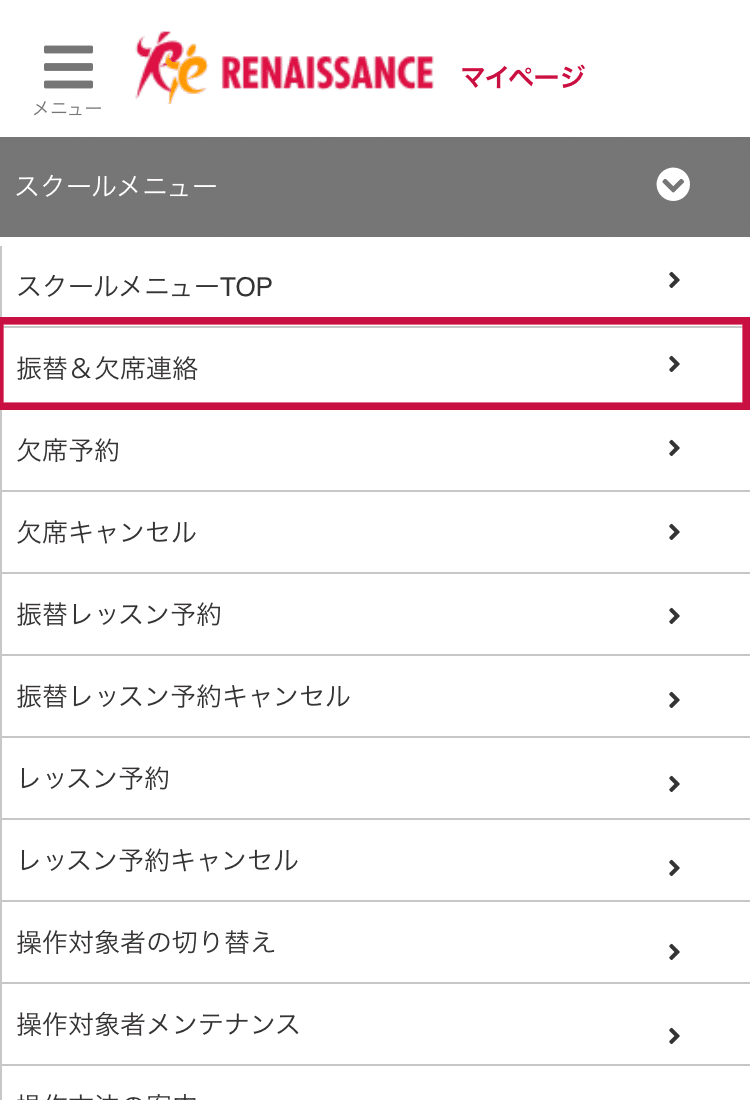
対象の契約を選択し、まずは振替希望のクラスを選択します。
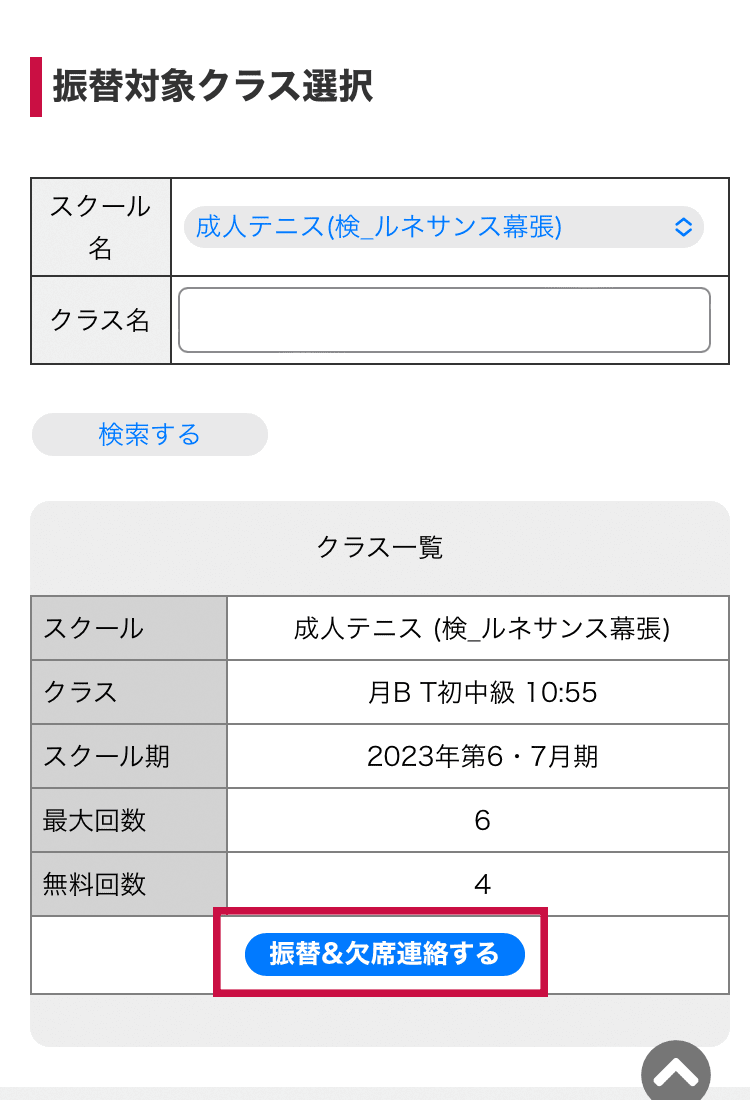
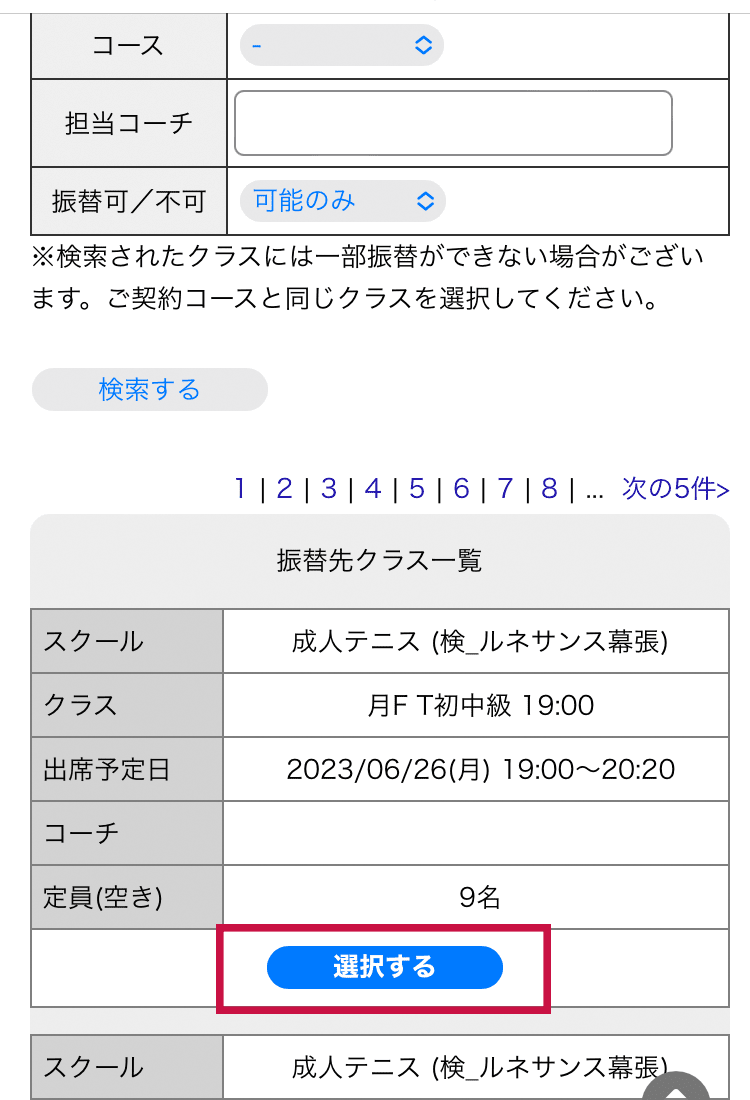
続けて、対象の欠席日を選択します。
確認画面へ遷移しますので、内容をご確認いただき、申込内容に相違がなければ”次へ”を選択します。
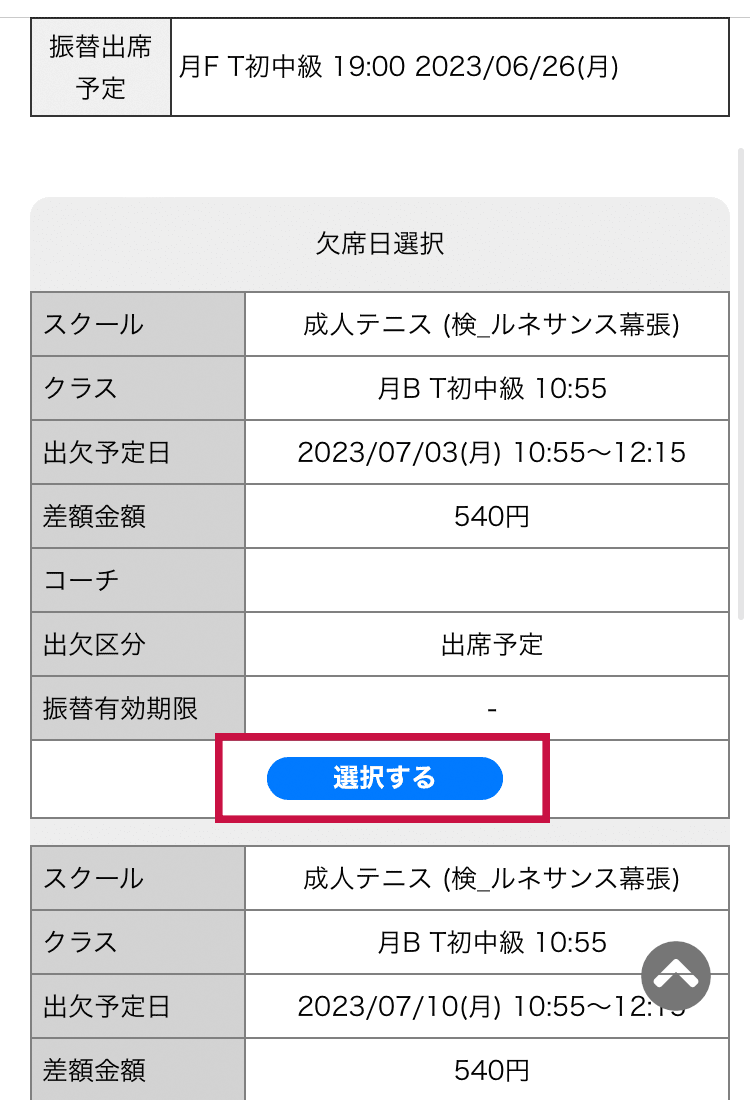
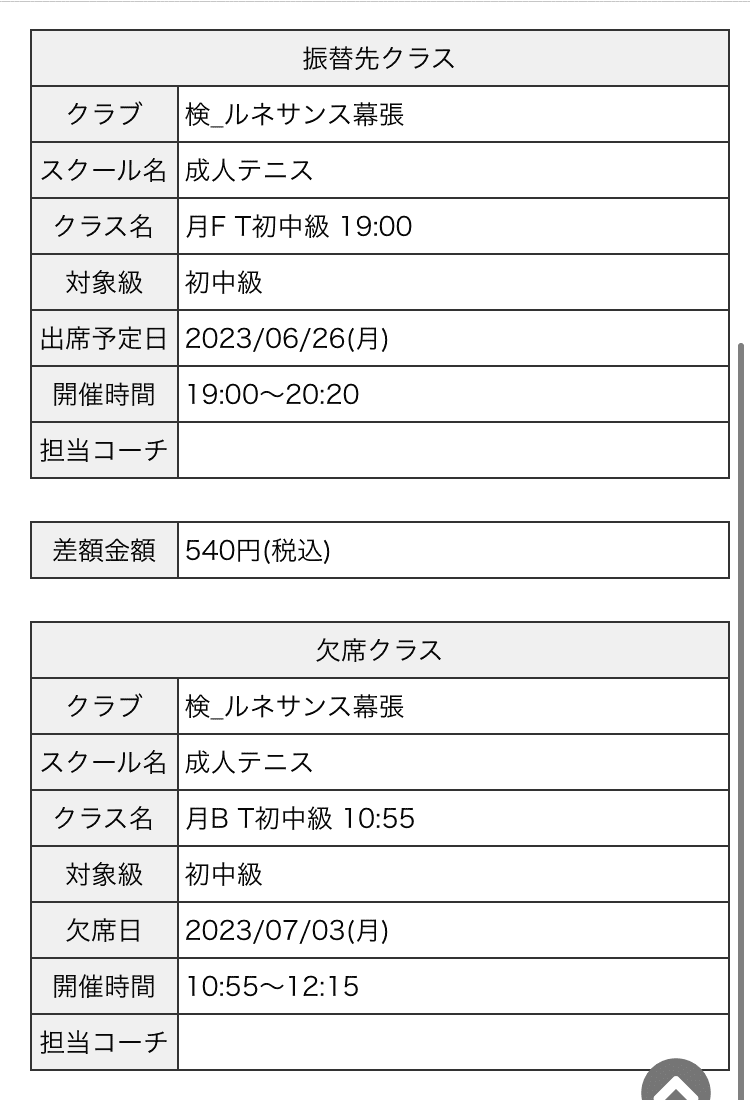
以上で登録は完了になります。
続けて欠席登録を行いたい場合は”続けて申込する”を選択します。

画面左上のメニューをタップし、『スクール欠席・振替予約』を選択します。
※TOP画面の中腹にも『スクール欠席・振替予約』がございます。どちらを選択いただいても同様です。
画面左上のメニューをタップし、『スクール欠席・振替予約』を選択します。
※TOP画面の中腹にも『スクール欠席・振替予約』がございます。どちらを選択いただいても同様です。
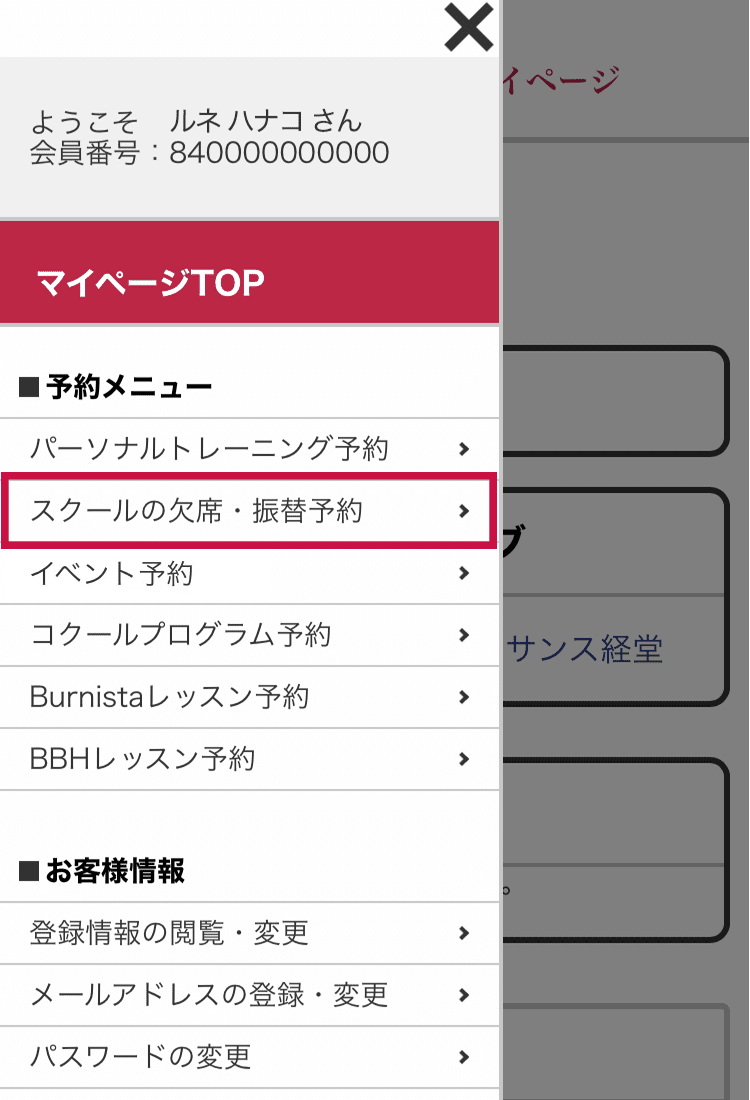
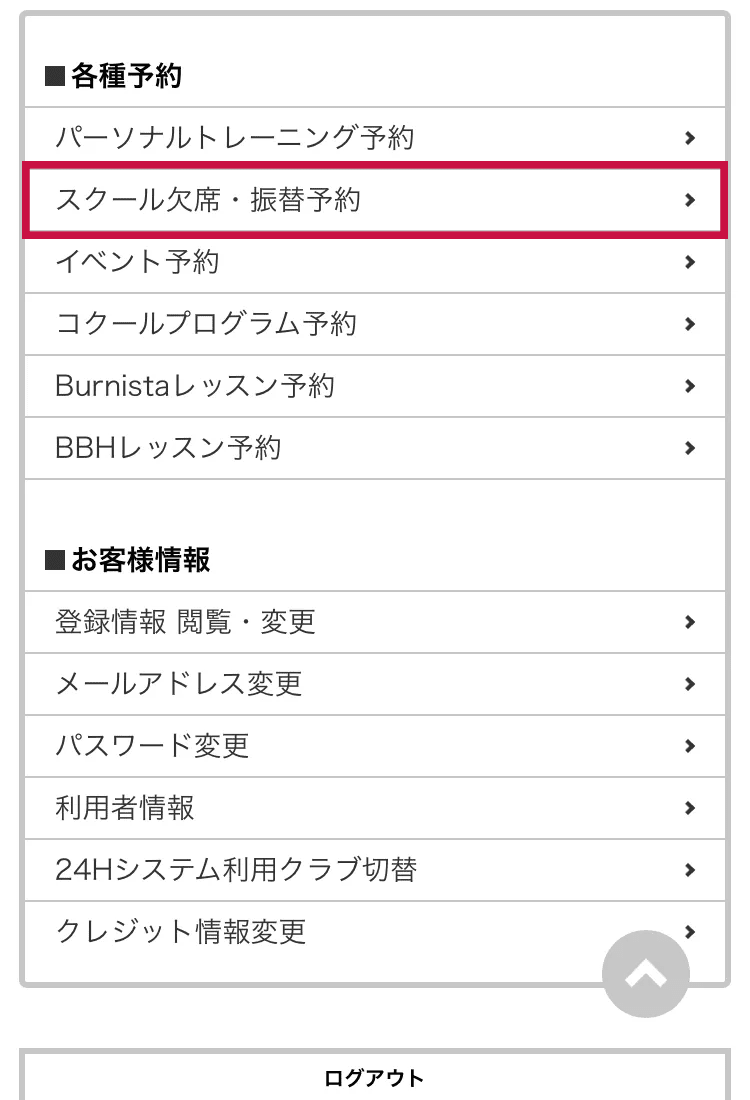
スマートフォンの場合)スクールメニューをタップするとメニューが表示されます。メニュー内の『操作対象者メンテナンス』を選択します。
※画面を下にスクロールをした先にも『操作対象者メンテナンス』を選択することは可能です。どちらを選択いただいても同様です。
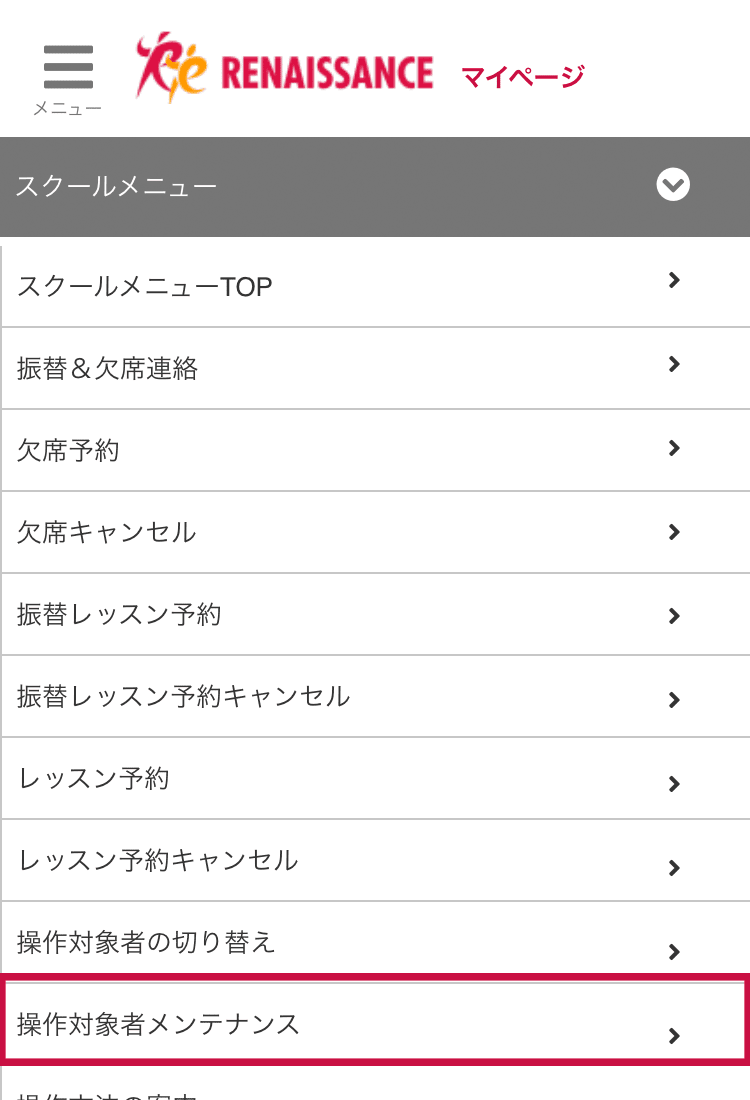
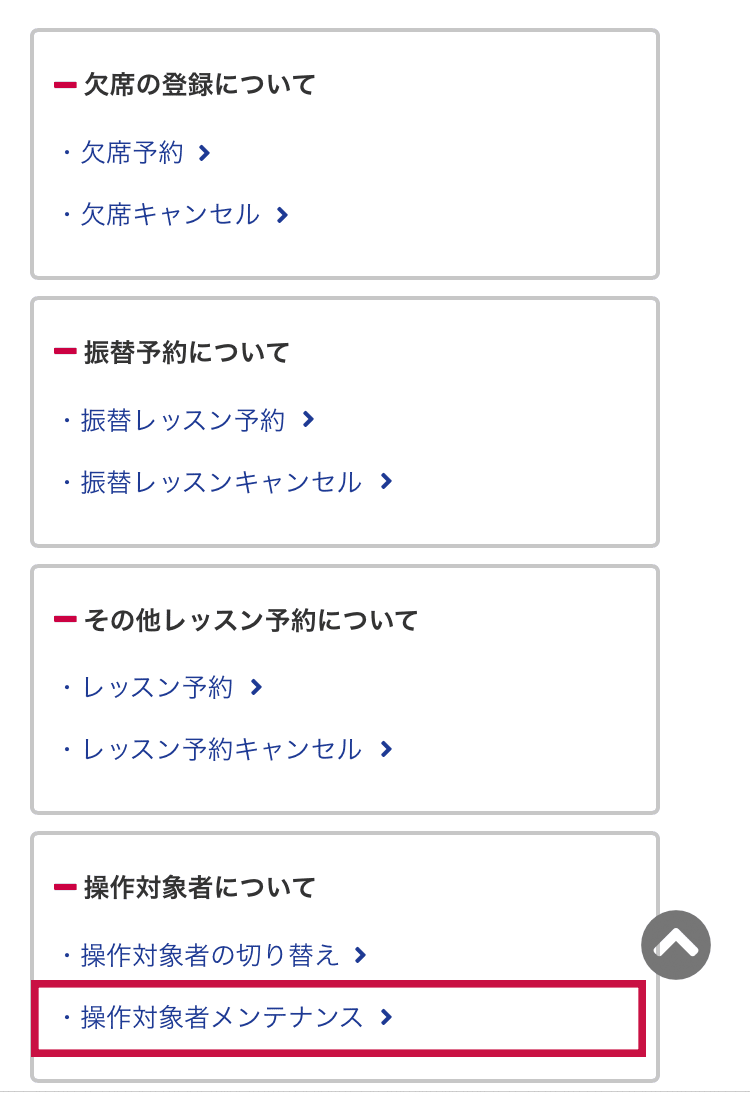
画面下部に対象者追加欄があります。(①)
追加したい対象者の会員番号・氏名(全角カナ)・生年月日・電話番号を入力し、”追加登録”ボタンを選択します。
続いて確認画面へ遷移しますので(②)で内容をご確認いただき、申込内容に相違がなければ”次へ”を選択します。
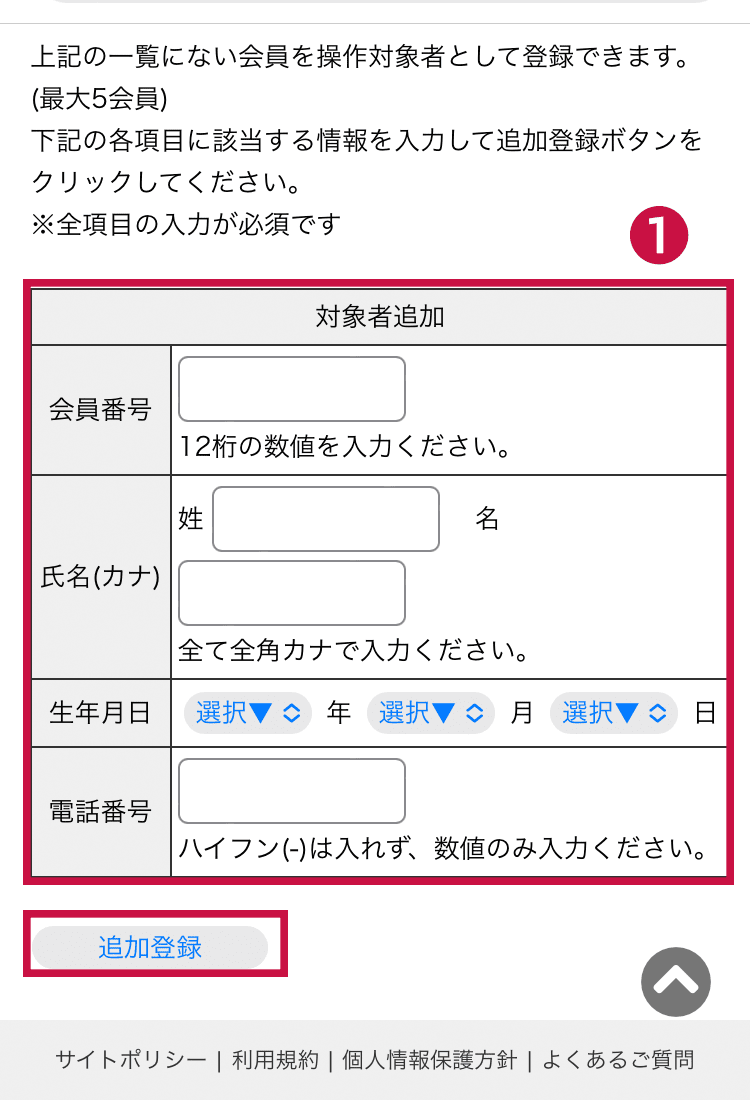
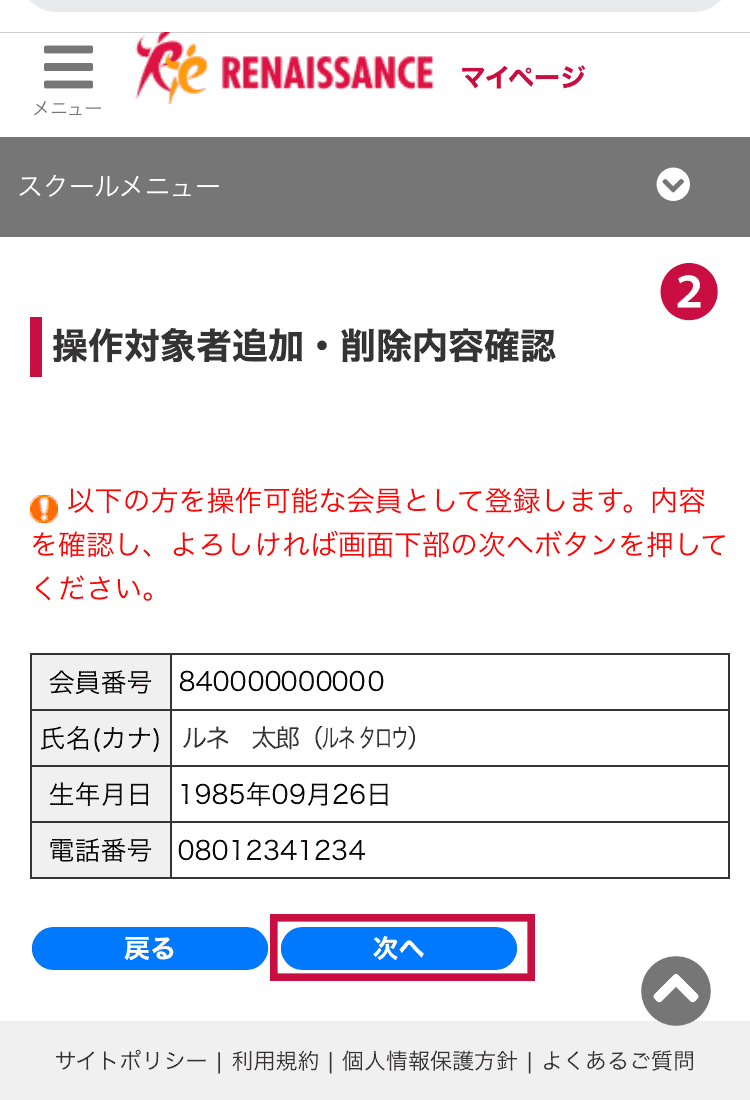
以上で登録は完了になります。

追加した操作対象者の切り替えは以下より行ってください。
画面左上のメニューをタップし、『スクール欠席・振替予約』を選択します。
※TOP画面の中腹にも『スクール欠席・振替予約』がございます。どちらを選択いただいても同様です。
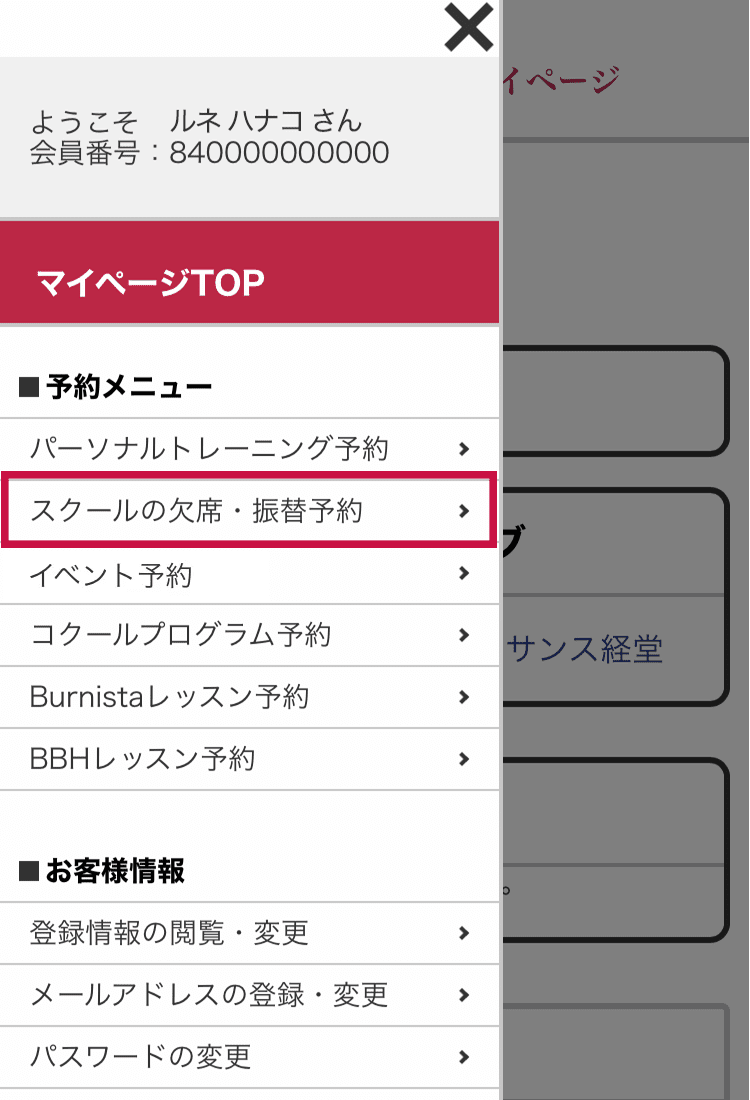
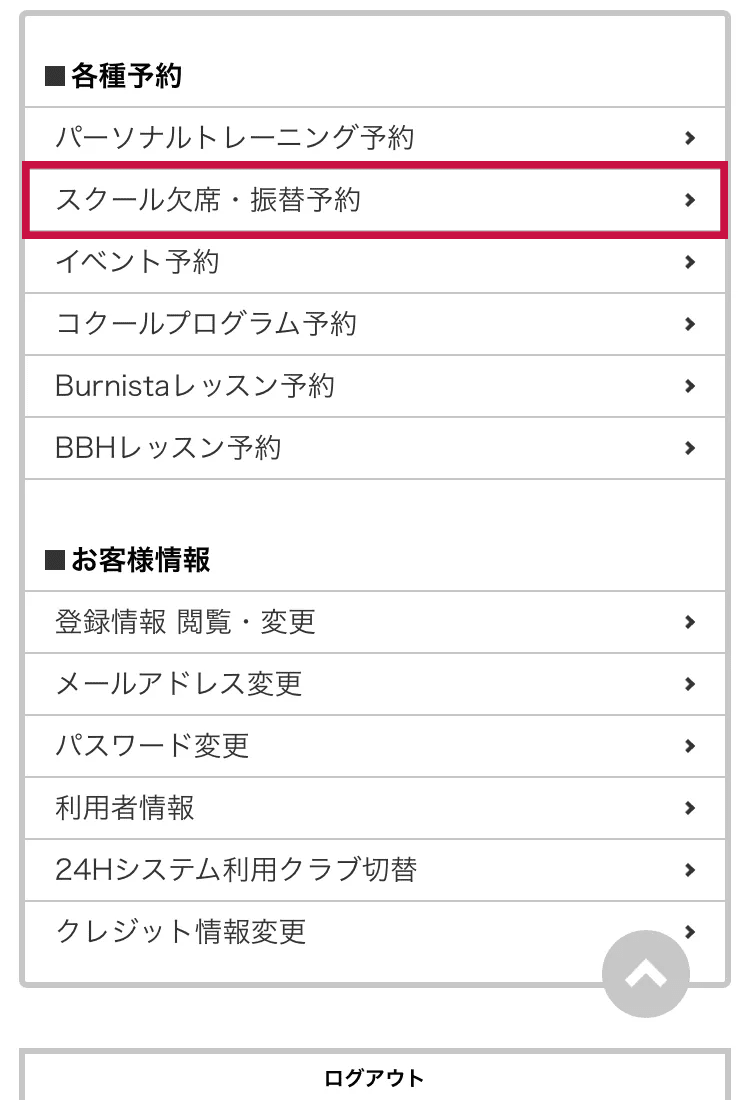
スマートフォンの場合)スクールメニューをタップするとメニューが表示されます。メニュー内の『操作対象者の切り替え』を選択します。
※画面を下にスクロールをした先にも『操作対象者の切り替え』を選択することは可能です。どちらを選択いただいても同様です。
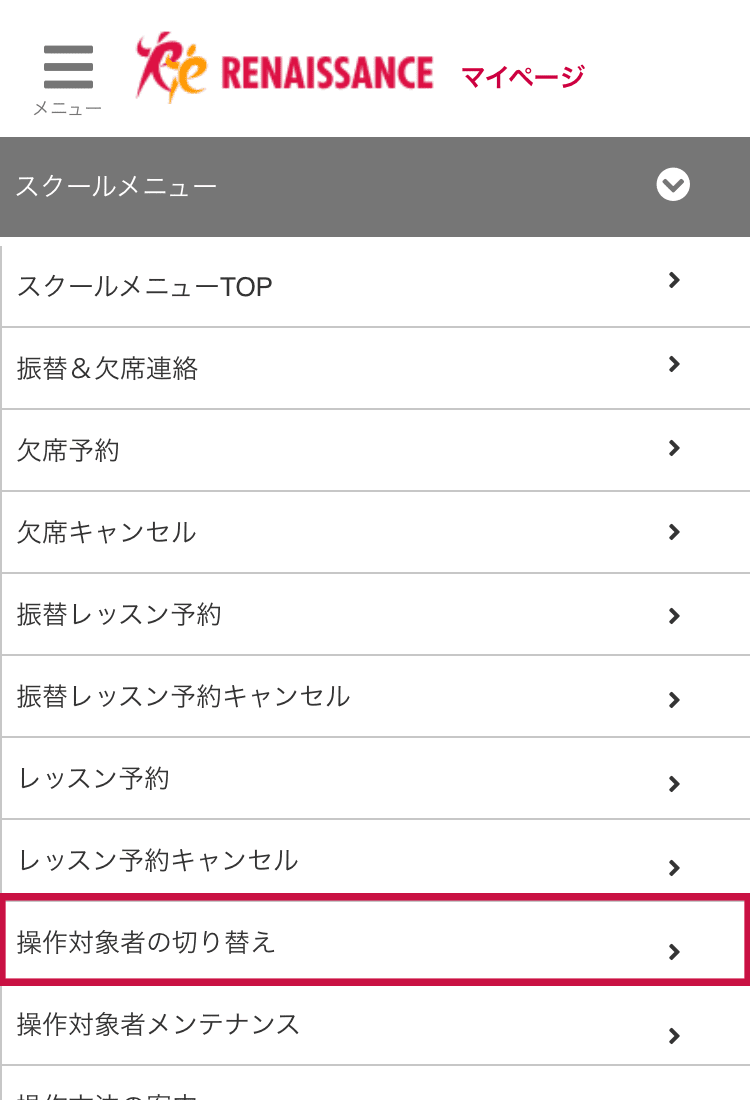
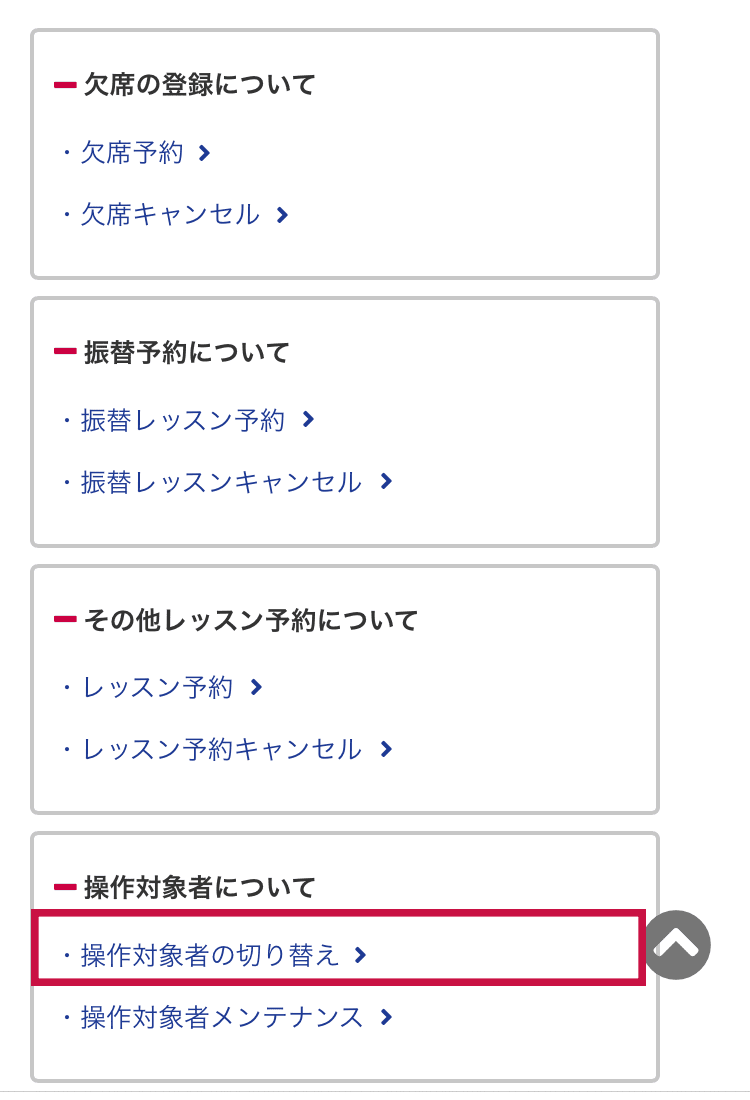
切り替えたい操作対象者を選択し、”切替する”ボタンを選択します。
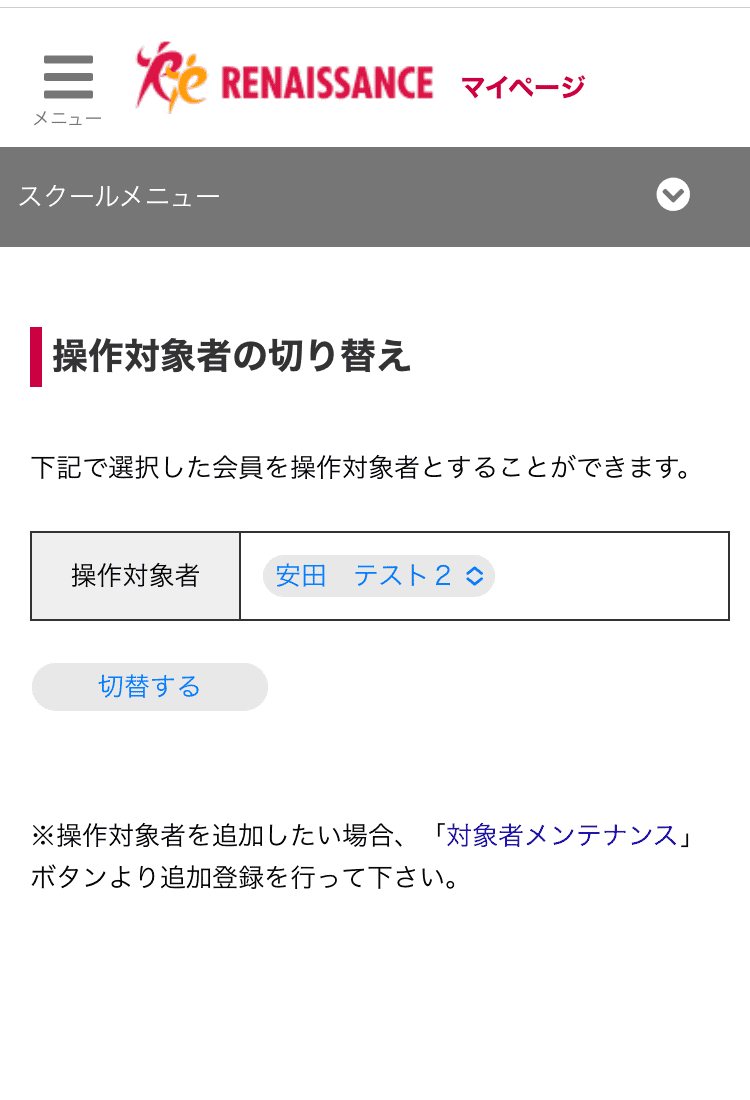
以上で切り替えは完了になります。
画面上部に現在の操作対象者が表示されます。続けて欠席や振替登録を実施したい場合は、”スクールメニューTOPページへ”ボタンを選択します。
※操作対象者の切り替えの状態はスクールメニュー以外のページに遷移をするとリセットされます。ご注意ください。
